Page 1

P У С С К И Й
Телефон Режим работы Интернет
Россия 8-800-200-7676
Круглосуточно
http://www.lg.com
Беларусь 8-820-0071-1111
Латвия 8-0003-271
Литва 8-800-30-800
Эстония 800-9990
Украина 0-800-303-000
8:00 - 21:00 (Пн.-Пят.)
9:00 - 18:00 (Суб., Вс.)
Казахстан
8-8000-805-805
9:00 - 18:00 (Пн.-Пят.)
9:00 - 18:00 (Суб.)
2255
(для мобильных
телефонов)
Кыргызстан
8-0000-710-005 КруглосуточноТаджикистан
Узбекистан
УКРАЇНСЬКА
Қ а з а қ ш а
E N G L I S H
Руководство пользователя
LG-P970
MO04
P/N: MFL67204214(1.2) H
www.lg.com
Page 2
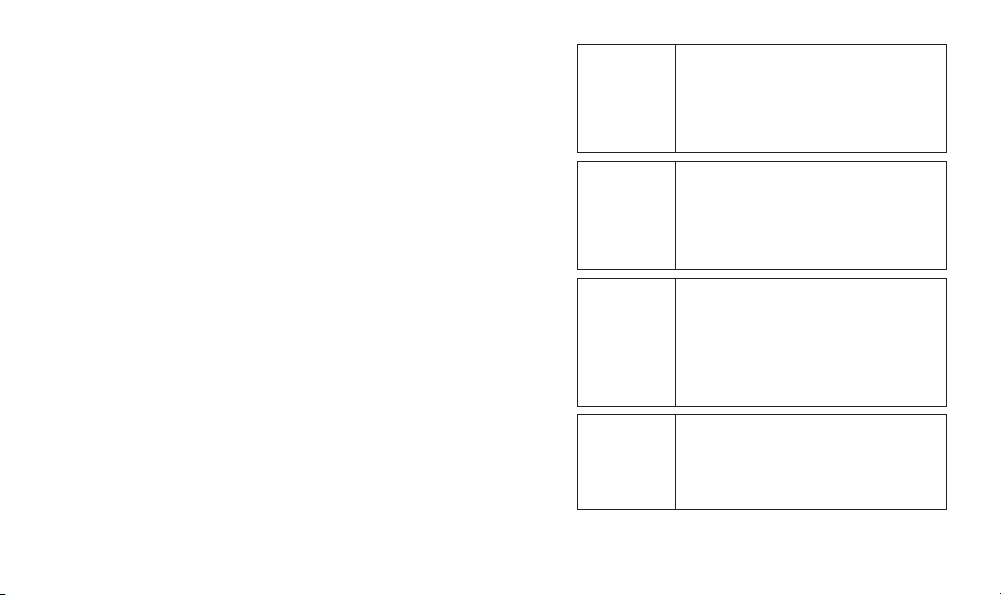
Wi-Fi
(беспроводная
локальная
сеть)
Wi-Fi
(WLAN)
Wi-Fi
(WLAN)
Wi-Fi
(WLAN)
Это оборудование может использоваться во
всех европейских странах.
В странах ЕС WLAN может использоваться без
ограничений в зданиях. Его использование
за пределами зданий запрещено в России, на
Украине и во Франции.
Цим пристроєм можна користуватися в усіх
країнах Європи.
У ЄС бездротові мережі (WLAN) можна
використовувати в приміщеннях без обмежень,
однак їх використання на вулиці заборонено у
Франції, Росії та Україні.
Бұл құрылғы барлық Еуропадағы елдерде
қолдануға арналған.
WLAN желісін Еуропалық Одақта ешбір
шектеусіз ғимарат ішінде қолдануға
болады, алайда Францияда, Ресейде
жəне Украинада сыртта қолдануға тыйым
салынған.
This equipment may be operated in all European
countries.
The WLAN can be operated in the EU without
restriction indoors, but cannot be operated
outdoors in France, Russia and Ukraine.
Page 3

LG-P970
• Часть информации настоящего
руководства может не относиться
к вашему телефону. Это зависит от
установленного на нем программного
обеспечения и оператора услуг
мобильной связи.
• Данный телефон не рекомендуется
использовать лицам с ухудшенным
зрением, так как он оборудован
сенсорным дисплеем.
• ©2011 LG Electronics, Inc. Все
права сохранены. LG и логотип LG
являются зарегистрированными
товарными знаками LG Group и
связанных с ней организаций. Все
остальные товарные знаки являются
собственностью соответствующих
владельцев.
Руководство пользователя
- PУССКИЙ
Page 4
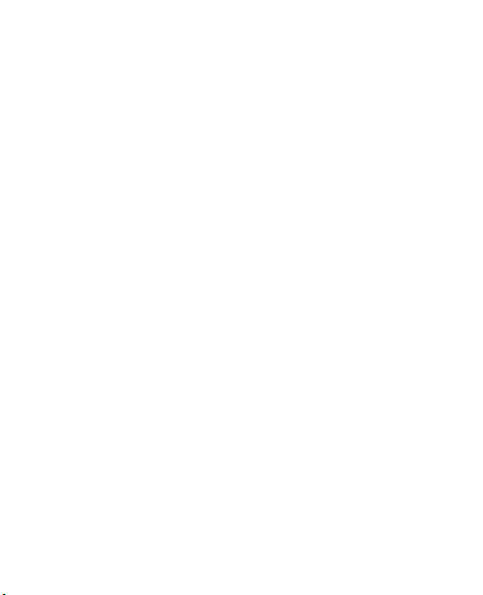
Содержание
Рекомендации по безопасной и
эффективной эксплуатации ...............5
Важное примечание ........................13
1. Память телефона ............................ 13
2. Увеличение времени работы
батареи ................................................ 13
3. Установка ОС с открытым исходным
кодом................................................... 14
4. Использование графического ключа
разблокировки ...................................15
Подключение к сетям Wi-Fi ...............16
5.
и переключение
6. Запуск
приложений ........................................ 17
7. Установка
LG PC Suite на ПК ............. 17
8. П
одключение телефона к
компьютеру по кабелю USB ...............19
9. Разблокировка экрана при
передаче данных ............................... 20
10. Не подключайте телефон при
включении/выключении ПК ............ 21
11. Держите телефон прямо ..............21
12. Если экран не отвечает ................ 21
Знакомство с телефоном ................. 22
Установка SIM-карты и аккумулятора 24
Зарядка аккумулятора телефона ...... 25
Установка карты памяти .................... 25
Форматирование карты памяти ....... 26
Главный экран .................................28
Советы по работе с сенсорным
экраном. .............................................. 28
2
Блокировка телефона ........................ 29
Разблокировка экрана .......................29
Главный экран .................................... 29
Добавление виджетов на главный
экран ....................................................30
Переход к недавно использованному
приложению .......................................31
Панель уведомлений .........................32
Просмотр строки состояния ..............32
Экранная клавиатура .........................34
Ввод букв с диакритикой ...................34
Снимок экрана .................................... 34
Создание учетной записи Google .....35
Создание учетной записи Google ...... 35
Вход в учетную запись Google ........... 35
Вызовы/контакты ........................... 37
Выполнение голосового вызова ....... 37
Совершение видеовызова ................ 37
В меню видеовызова ........................ 38
Вызов контактов ................................ 38
Ответ или отклонение вызова ..........38
Регулировка громкости во время
разговора по телефону ...................... 39
Выполнение второго вызова ............39
Просмотр журналов вызовов ...........39
Параметры вызовов .......................... 39
Контакты .............................................41
Поиск контакта ................................... 41
Добавление нового контакта ............ 41
Избранные контакты ......................... 42
Page 5
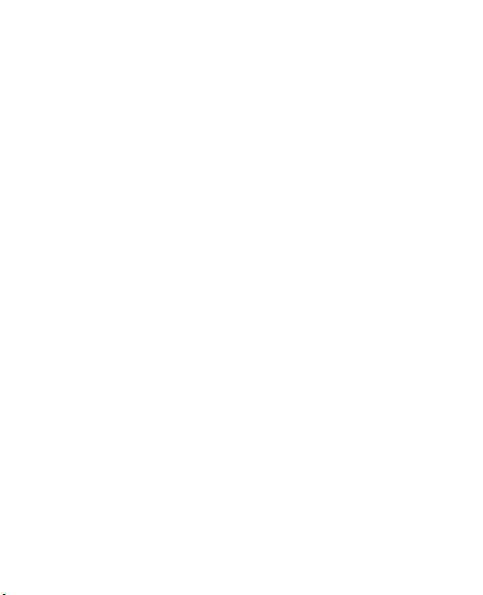
SMS/MMS/Эл. почта ..........................43
SMS/MMS ............................................. 43
Отправка сообщений ......................... 43
Изменение настроек MMS ................. 44
Электронная почта .............................44
Учетная запись электронной почты
Microsoft Exchange ..............................44
Другие (POP3, IMAP, GME) учетные
записи .................................................. 45
Создание и отправка сообщения
электронной почты ............................ 46
Работа с папками учетных записей ..48
Добавление и редактирование
учетных записей электронной почты 48
Социальные сети.............................. 49
Добавление учетной записи ..............49
Просмотр и обновление статуса ....... 50
Камера .............................................51
Применение видоискателя ...............51
Быстрая съемка ................................. 52
После съемки ..................................... 52
Расширенные настройки ................... 53
Просмотр сохраненных фотографий 55
Видеокамера ................................... 57
Применение видоискателя ...............57
Простая видеосъемка ........................58
После видеосъемки ........................... 58
Расширенные настройки ................... 59
Просмотр записанных видео ............60
Настройка громкости во время
просмотра видео. ...............................60
Мультимедиа ................................... 61
Галерея ................................................ 61
Изменение способа просмотра
содержимого альбома ....................... 61
Музыка ................................................ 61
Воспроизведение аудиофайлов ........61
Радио ................................................... 63
Автопоиск радиостанций ...................63
Прослушивание радио .......................63
Передача файлов с помощью
устройства хранения USB. .................64
Сохранение музыкальных файлов и
видеоклипов на телефон ................... 64
Перемещение контактов со старого
телефона на новый ............................ 65
Отправка данных с телефона
посредством Bluetooth ...................... 66
Приложения Google ......................... 68
Карты ................................................... 68
Маркет ................................................. 68
Gmail .................................................... 68
Google Talk ........................................... 69
Поиск Google .......................................69
Инструменты ................................... 70
Будильник/Часы ................................. 70
Калькулятор ........................................ 70
Добавление события в календарь .... 70
3
Page 6
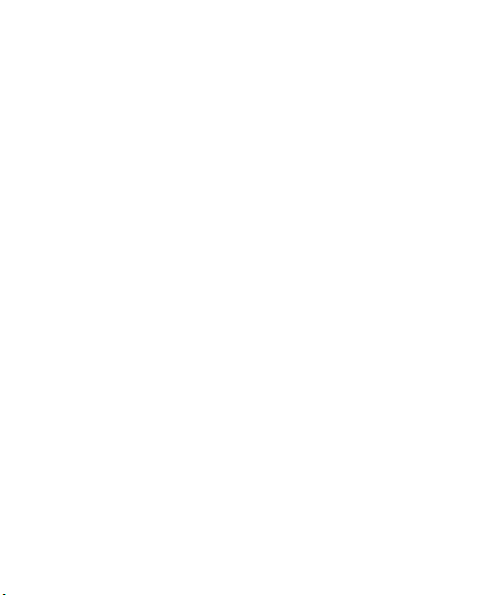
Содержание
Диктофон ............................................ 71
Отправка записей диктофона ........... 71
Интернет ..........................................72
Браузер ................................................72
Функции браузера ..............................72
Настройки ........................................ 73
Беспроводная связь ...........................73
Звук ......................................................74
Дисплей ..............................................75
Жесты ..................................................75
Локация и безопасность ...................76
Приложения ........................................ 77
Аккаунты и синхронизация .............. 78
Конфиденциальность ........................78
Карта SD и память телефона.............. 79
Язык и клавиатура ............................. 79
Голосовой ввод ................................... 79
Специальные возможности ..............81
Дата и время ....................................... 81
О телефоне ..........................................81
Wi-Fi .....................................................81
Включение Wi-Fi ................................. 81
Чтобы подключить устройство к сети
Wi-Fi, выполните следующие
действия .............................................. 81
Общий доступ к подключению для
передачи данных на телефоне .........82
Настройки портативной точки
доступа Wi-Fi ....................................... 83
4
Предоставление доступа к
подключению для передачи данных
телефона в качестве портативной
точки доступа Wi-Fi ............................83
Переименование портативной точки
доступа или установка настроек
безопасности ...................................... 84
Использование SmartShare ...............85
Использование On-Screen Phone ...... 87
Значки On-Screen ................................ 87
Функции On-Screen Phone ..................87
Установка On-Screen Phone на ПК .....88
Подключение мобильного телефона
к ПК ...................................................... 88
Проверка подключения телефона
к ПК .....................................................89
Отключение телефона от ПК .............. 90
Обновление ПО телефона .................. 90
Авторские права и товарные знаки 92
Аксессуары ....................................... 94
Технические данные ........................ 95
Устранение неисправностей ............ 96
Page 7
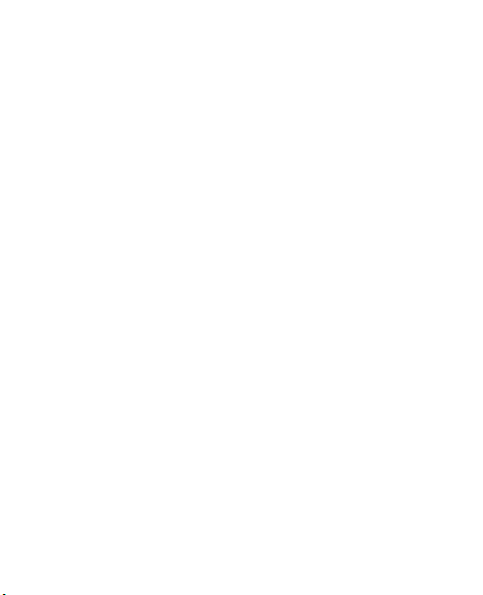
Рекомендации по безопасной и эффективной эксплуатации
Ознакомьтесь с несложными
инструкциями. Несоблюдение данных
рекомендаций может быть опасно
для здоровья или противоречить
законодательству.
Воздействие радиочастотного
излучения
Информация о воздействии
радиочастотного излучения и удельном
коэффициенте поглощения (SAR)
Мобильный телефон модели
LG-P970 соответствует действующим
требованиям безопасности по
воздействию радиоволн. Данное
требование включает в себя пределы
безопасности, разработанные для
обеспечения безопасности всех лиц,
независимо от возраста и здоровья.
• В рекомендациях по ограничению
воздействия радиоволн используется
единица измерения, известная как
удельный коэффициент поглощения
(Specific Absorption Rate) или SAR.
Испытания на SAR проводятся
на основе стандартизованного
способа, заключающегося в работе
телефона на самой высокой
сертифицированной мощности
во всех используемых частотных
диапазонах.
• Несмотря на то, что возможны
разные уровни SAR для различных
телефонов LG, все они соответствуют
применимым рекомендациям
по ограничению воздействия
радиоволн.
• Предел SAR, рекомендованный
международной Комиссией
по вопросам защиты от
неионизирующего излучения (ICNIRP),
составляет 2 Вт/кг, усредненные на
десять (10) грамм ткани.
• Наибольшее значение SAR для
данной модели телефона, испытанной
DASY4 при использовании вблизи
уха, составляет 1,27 Вт/кг (10 г) и при
ношении на теле 1,43 Вт/кг (10 г).
• Сведения по данным SAR
для жителей стран/регионов,
которые приняли предел SAR,
рекомендованный Институтом
5
Page 8

Рекомендации по безопасной и эффективной эксплуатации
инженеров по электротехнике
и электронике (IEEE) - 1,6 Вт/кг,
усредненные на (1) грамм ткани.
Уход и техническое обслуживание
ПРЕДУПРЕЖДЕНИЕ
Пользуйтесь только теми
аккумуляторами, зарядными
устройствами и аксессуарами,
которые предназначены
для использования с
данной моделью телефона.
Использование других
аксессуаров может быть опасно
для здоровья и привести к
аннулированию гарантии.
• Не разбирайте телефон. При
необходимости ремонта обратитесь
к квалифицированному специалисту
сервисного центра.
• Гарантийный ремонт LG может
включать в себя замену деталей
и плат с установкой как новых,
так и отремонтированных, по
функциональности равных
замененным деталям.
6
• Держите устройство вдали от
электрических приборов, таких как
телевизоры, радиоприемники и
компьютеры.
• Телефон также следует держать
вдали от источников тепла, таких как
радиаторы и плиты.
• Не допускайте падения телефона.
• Не подвергайте телефон
механической вибрации и тряске.
• Выключайте телефон, если этого
требуют действующие правила.
Например, не используйте телефон
в больницах, поскольку он может
повлиять на чувствительное
медицинское оборудование.
• Во время зарядки телефона не
касайтесь его мокрыми руками.
Это может вызвать поражение
электрическим током и серьезное
повреждение телефона.
• Не заряжайте телефон рядом
с легковоспламеняющимися
материалами, так как телефон при
зарядке нагревается, что может
привести к возгоранию.
Page 9
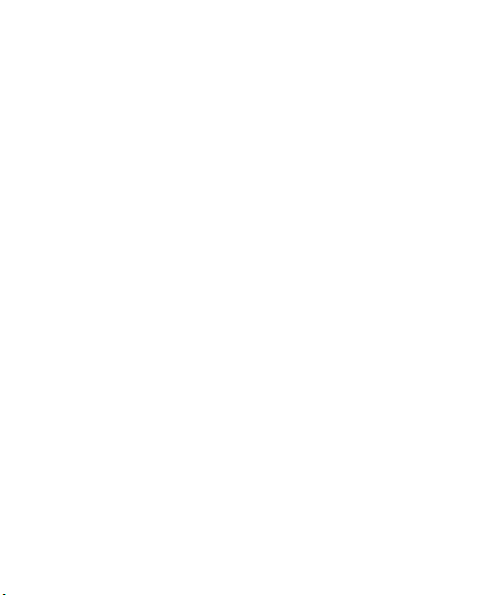
• Для чистки поверхности используйте
сухую ткань. (Не используйте
растворители, бензин или спирт).
• Во время зарядки телефона не
кладите его на предметы мягкой
мебели.
• Телефон необходимо заряжать в
хорошо проветриваемом месте.
• Не подвергайте телефон воздействию
густого дыма или пыли.
• Не храните телефон рядом
с кредитными картами или
проездными билетами; это может
привести к порче информации на
магнитных полосах.
• Не касайтесь экрана острыми
предметами, это может вызвать
повреждения телефона.
• Не подвергайте телефон воздействию
жидкости или влаги.
• Бережно обращайтесь с
аксессуарами, например с
наушниками. Не касайтесь антенны
без необходимости.
• Ваш телефон — это электронное
устройство, и в ходе нормальной
работы он может выделять
тепло. Очень длительный прямой
контакт с кожей при отсутствии
соответствующей вентиляции
может привести к дискомфорту или
незначительным ожогам. Поэтому
будьте осторожны при обращении с
телефоном во время его работы или
сразу после нее.
Эффективное и безопасное
использование телефона
Электронные устройства
Все мобильные телефоны могут
вызывать помехи, влияющие на работу
других приборов.
• Без разрешения не пользуйтесь
мобильным телефоном рядом с
медицинским оборудованием.
Не кладите телефон рядом с
электрокардиостимуляторами (т.е. в
нагрудный карман).
• Мобильные телефоны могут
вызывать помехи в работе некоторых
слуховых аппаратов.
7
Page 10
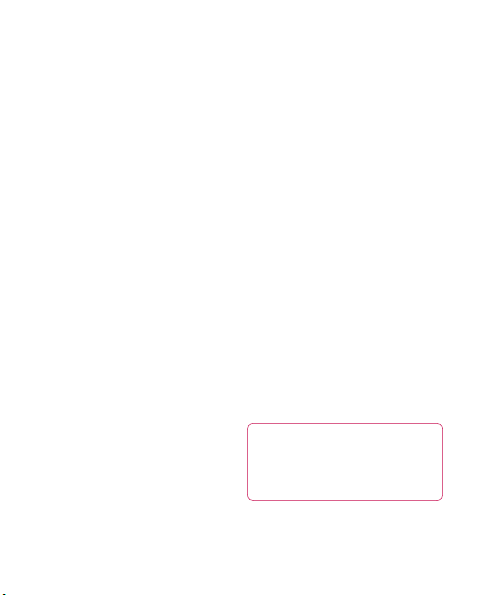
Рекомендации по безопасной и эффективной эксплуатации
• Незначительные помехи могут
возникать в работе телевизора,
радиоприемника, компьютера и
других устройств.
Безопасность на дороге
Ознакомьтесь с местными законами
и правилами, регламентирующими
использование мобильных телефонов
в автомобиле.
• Не держите телефон в руке во время
управления автомобилем.
• Внимательно следите за ситуацией
на дороге.
• По возможности пользуйтесь
комплектом Handsfree.
• Сверните с дороги и припаркуйтесь,
прежде чем позвонить или ответить
на вызов.
• Радиоизлучение может влиять на
некоторые электронные системы
автомобиля, например, на стереосистему
и устройства безопасности.
• Если ваш автомобиль оснащен
воздушной подушкой, не заслоняйте
ее монтируемым или переносным
8
оборудованием беспроводной связи.
Это может препятствовать раскрытию
подушки или привести к серьезным
травмам.
• При прослушивании музыки на
улице, установите громкость
на умеренный уровень, чтобы
оставаться в курсе происходящего
вокруг. Это особенно важно при
нахождении возле дороги.
Берегите слух
Воздействие громкого звука в течение
длительного времени может негативно
отразиться на слухе. Поэтому не
рекомендуется включать и выключать
телефон рядом с ухом. Также
рекомендуется установить громкость
музыки и звонка на умеренный
уровень.
ПРИМЕЧАНИЕ.Чрезмерные
громкость звука и давление
наушников могут стать причиной
потери слуха.
Page 11
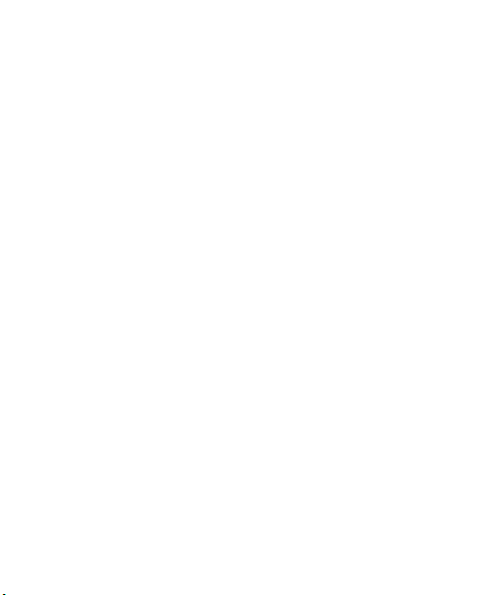
Стеклянные детали
Некоторые элементы вашего
мобильного устройства изготовлены из
стекла. Стекло может разбиться, если
вы уроните ваше мобильное устройство
на твердую поверхность или сильно
ударите его. Если стекло разбилось, не
трогайте его и не пытайтесь удалить.
Не используйте мобильное устройство,
пока стекло не будет заменено
сертифицированным поставщиком
услуг.
Подрывные работы
Не используйте телефон в местах
проведения подрывных работ. Следите
за ограничениями и всегда соблюдайте
предписания и нормативы.
Взрывоопасная атмосфера
• Не используйте телефон на АЗС.
• Не используйте телефон рядом
с топливом или химическими
веществами.
• Если вы храните телефон и
аксессуары в бардачке автомобиля,
не перевозите в нем горючие газы и
жидкости, а также взрывоопасные
вещества.
В самолете
Устройства беспроводной связи могут
вызывать помехи во время полета.
• Перед посадкой на борт самолета
мобильный телефон следует
выключить.
• Не пользуйтесь им без разрешения
экипажа.
Меры предосторожности для защиты
от детей
Держите телефон в местах, недоступных
для маленьких детей. В телефоне
имеются мелкие детали, отсоединение
и проглатывание которых может стать
причиной удушья.
Вызов экстренных служб
Вызов экстренных служб может быть не
доступен в некоторых мобильных сетях.
Поэтому никогда не стоит полностью
полагаться на телефон для вызова
экстренных с лужб. За информацией
обращайтесь к поставщику услуг.
9
Page 12
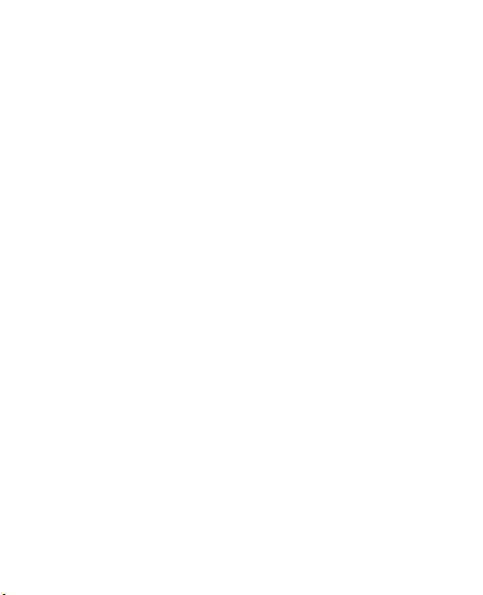
Рекомендации по безопасной и эффективной эксплуатации
Сведения об аккумуляторе и уходе
за ним
• Перед подзарядкой не нужно
полностью разряжать аккумулятор.
В отличие от других аккумуляторных
систем, в данном аккумуляторе
отсутствует эффект памяти,
способный сократить срок службы
аккумулятора.
• Используйте только аккумуляторы и
зарядные устройства LG. Зарядные
устройства LG разработаны для
максимального продления срока
службы аккумулятора.
• Не разбирайте аккумулятор и не
допускайте короткого замыкания его
контактов.
• Следите за чистотой металлических
контактов аккумулятора.
• Замените аккумулятор в случае
значительного уменьшения
периода его работы без подзарядки.
Аккумулятор можно зарядить
несколько сотен раз, прежде чем
потребуется его замена.
10
• Для продления срока службы
перезаряжайте аккумулятор
после продолжительного периода
неиспользования.
• Не подвергайте зарядное устройство
воздействию прямых солнечных
лучей, а также не пользуйтесь им
в местах с высокой влажностью,
например, в ванной комнате.
• Не оставляйте аккумулятор в
местах с очень высокой или низкой
температурой, поскольку это может
сократить его срок службы.
• В случае установки элемента питания
недопустимого типа возможен взрыв.
• Утилизируйте аккумулятор в
соответствии с инструкцией
производителя. По мере
возможности элементы питания
должны быть сданы на переработку.
Не выбрасывайте элементы питания
в бытовой мусор.
• Если вам необходимо заменить
аккумулятор, отнесите его в ближайший
авторизованный сервисный центр
Page 13
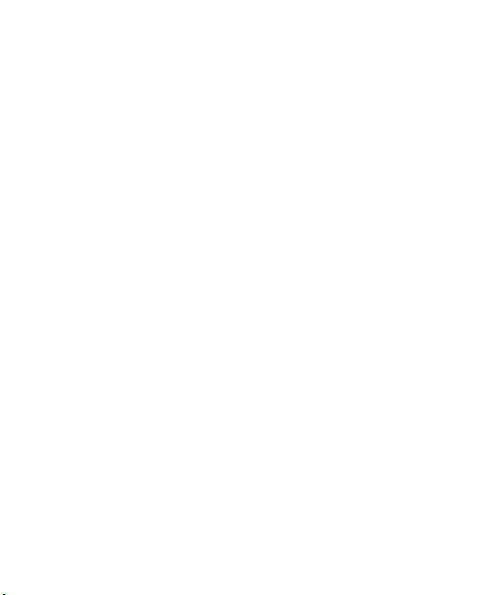
LG Electronics или обратитесь за
консультацией к продавцу.
• Всегда отсоединяйте зарядное
устройство от розетки после
полной зарядки телефона, чтобы
избежать излишнего потребления
электроэнергии.
• Фактическое время работы от
батареи зависит от конфигурации
сети, установок устройства, условий
эксплуатации, состояния батареи и
окружающей среды.
11
Page 14
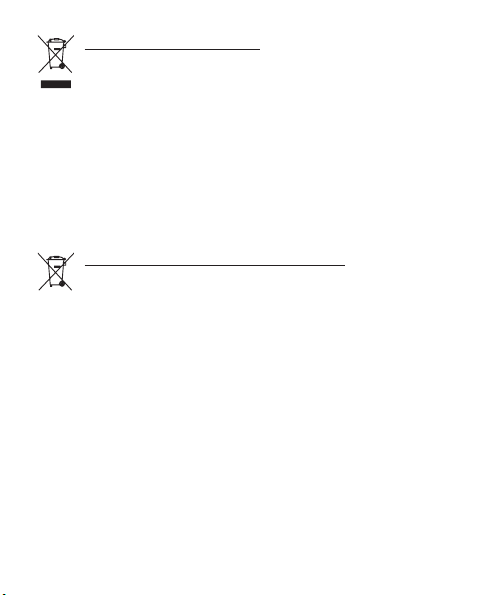
Утилизация старого оборудования
1 Символ на устройстве, изображающий перечеркнутое мусорное ведро на
колесах, означает, что на изделие распространяется Директива 2002/96/EC.
2 Электрические и электронные устройства следует утилизировать не
вместе с бытовым мусором, а в специальных учреждениях, указанных
правительственными или местными органами власти.
3
Правильная утилизация оборудования поможет предотвратить
потенциально вредное воздействие на окружающую среду и здоровье
человека.
4 Для получения более подробных сведений об утилизации оборудования
обратитесь в администрацию города, службу, занимающуюся утилизацией
или в магазин, где был приобретен продукт.
Утилизация отработанных батарей/аккумуляторов
1 Символ на батарее/аккумуляторе, изображающий перечеркнутое мусорное
ведро на колесах, означает, что на изделие распространяется Европейская
Директива 2006/66/EC.
2 Этот символ может использоваться вместе с химическими символами,
обозначающими ртуть (Hg), кадмий (Cd) или свинец (Pb), если батарея
содержит более 0,0005 % ртути, 0,002 % кадмия или 0,004 % свинца.
3
Все батареи/аккумуляторы должны утилизироваться не вместе с бытовым
мусором, а через специализированные пункты сбора, указанные
правительственными или местными органами власти.
4 Правильная утилизация отработанных батарей/аккумуляторов поможет
предотвратить потенциально вредное воздействие на окружающую среду и
здоровье человека.
5 Для получения более подробных сведений об утилизации отработанных
батарей/аккумуляторов обратитесь в муниципалитет, городской департамент
утилизации отходов или в магазин, где были приобретены элементы
питания.
12
Page 15
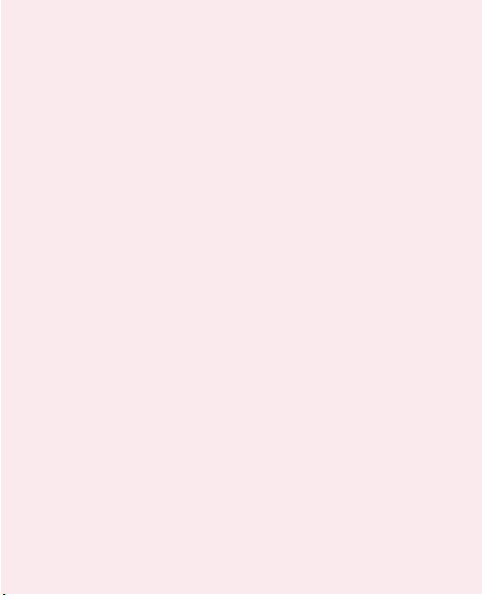
Важное примечание
Убедительная просьба проверить
телефон на наличие проблем,
описанных в данном разделе, прежде
чем отдавать его в сервисный центр или
звонить представителю.
1. Память телефона
Если количество свободного места
на телефоне составляет менее 10%,
устройство не может принимать новые
сообщения. Проверьте память телефона
и удалите некоторые данные, например,
приложения или сообщения, чтобы
освободить место.
Для удаления приложения выполните
следующие действия:
Вкладка приложений и выберите
1
Настройки > Приложения >
Управление приложениями.
Выберите необходимую категорию
2
приложения: Загруженные,
Работающие, Все или На карте SD.
Прокрутите список до приложения,
которое требуется удалить.
Коснитесь приложения и выберите
3
Удалить.
2. Увеличение времени работы
батареи
Время работы батареи можно
увеличить, отключив ненужные
функции, работающие в фоновом
режиме. Также можно управлять
потреблением энергии некоторых
приложений и системных ресурсов.
Для увеличения времени работы
батареи выполните следующие
действия:
Выключите неиспользуемые средства
•
связи: например, функции Wi-Fi,
Bluetooth или GPS.
Уменьшите яркость экрана и
•
установите меньший по времени
режим ожидания экрана.
Отключите функцию автоматической
•
синхронизации Gmail, календаря,
списка контактов и других
приложений.
Некоторые приложения, загруженные
•
с сети Интернет, могут привести к
уменьшению срока работы батареи.
13
Page 16
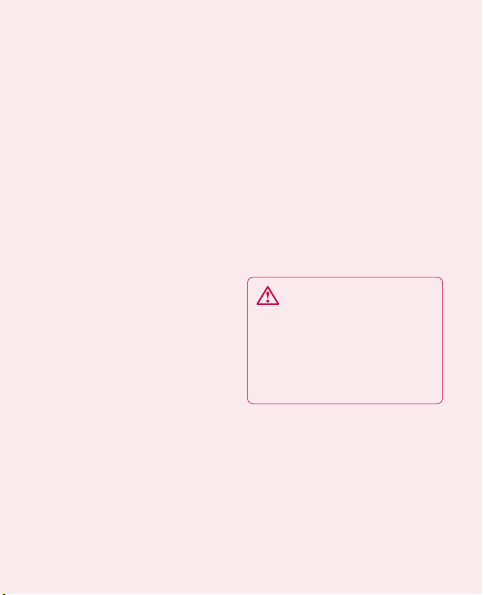
Важное примечание
Для проверки уровня заряда батареи
выполните следующие действия:
На главном экране коснитесь
1
вкладки Приложения и выберите
Настройки > О телефоне >
Состояние.
В верхней части экрана отображается
2
состояние батареи (эксплуатация,
зарядка) и уровень заряда (в виде
процентной строки заряда).
Чтобы отслеживать и управлять
функциями, потребляющими заряд
батареи:
На главном экране коснитесь
1
вкладки Приложения и выберите
Настройки > О телефоне > Расход
заряда батареи.
В верхней части экрана отображается
2
время использования батареи.
Данный параметр указывает либо
время последнего подключения
к источнику питания, либо, если
телефон подключен к электросети,
— количество времени, в течение
которого устройство работало за счет
14
батареи. На экране отображается
список приложений и служб, начиная
с самых энергоемких.
3. Установка ОС с открытым
исходным кодом
Использование операционной системы
с открытым исходным кодом и отказ от
использования ОС, предусмотренной
изготовителем, может привести к сбоям
в работе телефонного аппарата.
ВНИМАНИЕ!
При использовании ОС,
отличной от предусмотренной
изготовителем, на телефон
не будут распространяться
гарантийные
обязательства.
Page 17
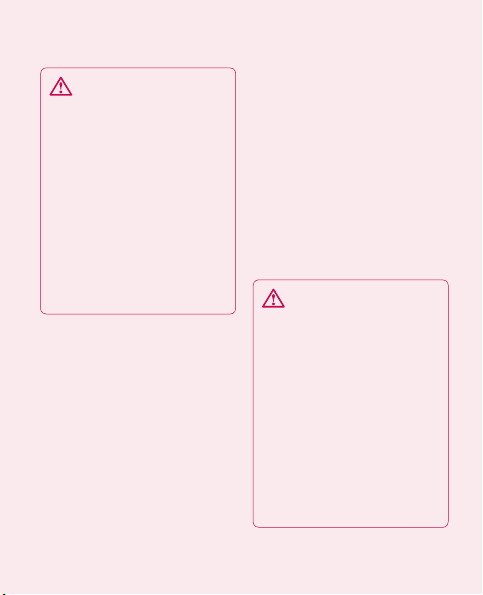
ВНИМАНИЕ!
Для защиты
данных следует загружать
приложения только из
проверенных источников,
таких как Android Market.
Неверно установленные
приложения могут привести к
неправильной работе телефона
или возникновению серьезной
ошибки. Следует удалять такие
приложения и связанные с ними
данные и
телефона и личных
настройки.
4. Использование графического
ключа разблокировки
Установите графический ключ
блокировки для защиты телефона.
Коснитесь вкладки Приложения на
главном экране и выберите
Локация и безопасность > Настроить
блокировку экр. > Графический ключ
Следуйте указаниям на экране, чтобы
составить комбинацию разблокировки
экрана.
Настройки >
Соединив несколько точек (не менее
четырех), можно нарисовать свой
собственный графический ключ.
Установка этого ключа приводит к
блокировке экрана телефона. Чтобы снять
блокировку, нарисуйте установленный
ключ на экране телефона.
Внимание! Для установки графического
ключа разблокировки сначала
потребуется создать учетную запись в
Gmail.
ВНИМАНИЕ!
Меры предосторожности при
использовании графического
ключа блокировки
Крайне важно запомнить
установленную комбинацию
разблокировки. Для ввода
ключа разблокировки, PINкода или пароля отводится
5 попыток. Если вы уже
.
использовали все 5 попыток,
повторить можно будет только
через 30 секунд.
15
Page 18
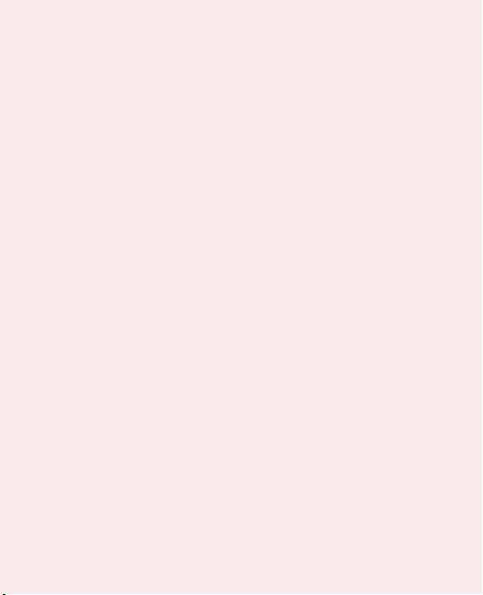
Важное примечание
Если вы забыли графический ключ
разблокировки:
После ввода неверного графического
ключа 5 раз нажмите кнопку "Забыли
графический ключ?" Затем для
разблокировки телефона потребуется
войти в учетную запись Google.
5.
Подключение к сетям Wi-Fi
Для использования Wi-Fi на
телефоне потребуется доступ к
точке беспроводного доступа.
Некоторые точки доступа открыты
для подключения. Другие точки
доступа скрыты или к ним применены
различные меры безопасности,
которые предусматривают изменение
определенных параметров телефона
для возможности его подключения к
ним.
Чтобы увеличить время работы батареи,
выключите передатчик Wi-Fi, если он не
используется.
16
Чтобы включить функцию Wi-Fi и
подключить к сети Wi-Fi:
На главном экране коснитесь
1
вкладки Приложения и выберите
Настройки > Беспроводная связь
> Настройки Wi-Fi.
Коснитесь пункта Wi-Fi, чтобы
2
включить передатчик и выполнить
поиск доступных сетей Wi-Fi.
Отобразится список доступных сетей
•
Wi-Fi. Защищенные от доступа сети
помечены значком блокировки.
Коснитесь сети, чтобы подключиться
3
к ней.
Если сеть доступна для подключения,
•
появится запрос на подтверждение
подключения к этой сети — нажмите
кнопку Подключить.
Если сеть защищена, появится запрос
•
на ввод пароля или других учетных
данных. (Более подробные данные
уточните у администратора сети)
В строке состояния есть значок,
4
указывающий на состояние Wi-Fi
(включено/выключено).
Page 19
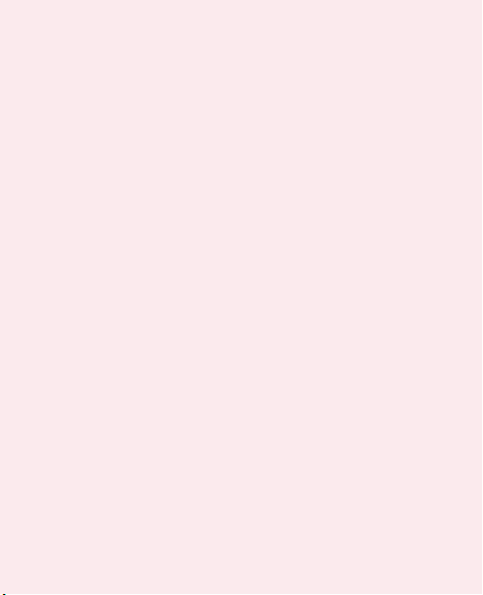
6. Запуск
и переключение
приложений
ОС Android легко справляется с
многозадачностью — запущенные
приложения продолжают работать, даже
если пользователь открывает новые.
Перед запуском приложения не нужно
завершать другое. Пользователь может
переключаться между несколькими
запущенными приложениями. ОС Android
выполняет управление приложением,
останавливая или запуская его,
что предотвращает потребление
заряда батареи неиспользуемыми
приложениями.
Завершение открытого приложения:
На главном экране коснитесь
1
вкладки Приложения и выберите
Настройки > Приложения >
Управление приложениями.
Пролистайте до нужного
2
приложения и коснитесь Остановить
принудительно, чтобы завершить
его.
ВАЖНО
Возврат к недавно
использованному приложению
Коснитесь и удерживайте
клавишу главного экрана. На
экране телефона отобразится
список недавно использованных
приложений.
7. Установка
Чтобы синхронизировать телефон с ПК
через USB-кабель, на ПК необходимо
установить программу LG PC Suite.
Вы можете загрузить эту программу
с веб-сайта LG (http://www.lg.com).
Перейдите на веб-сайт http://www.
lg.com и выберите свой регион, страну и
язык. На веб-сайте LG можно получить
дополнительную информацию по
установке и использованию программы.
PC suite сохранен на карте памяти
microSD поставлемой в комплекте и вы
можете просто скопировать его на свой
ПК.
LG PC Suite на ПК
17
Page 20
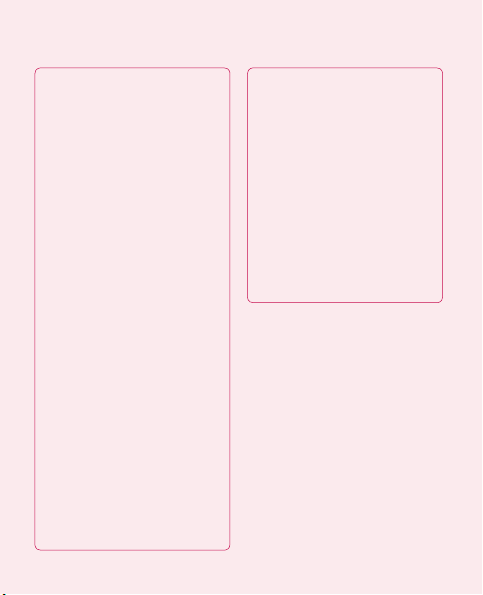
Важное примечание
LG PC SUITE
LG PC Suite IV — программа,
которая позволит вам подсоединить
мобильный телефон к компьютеру
с помощью кабеля USB. Благодаря
этому вы получите доступ к
функциям мобильного телефона с
компьютера.
Основные функции LG PC Suite
IV
Удобное создание,
•
редактирование и удаление
данных, хранящихся на телефоне
Синхронизация данных ПК и
•
телефона (контакты, календарь,
сообщения (SMS), закладки)
Обмен мультимедийными
•
файлами (фотографиями,
видеозаписями, музыкой)
между ПК и телефоном простым
перетаскиванием
Перенос сообщений с компьютера
•
на телефон
Обновление программного
•
обеспечения без потери данных
18
LG-P970 не поддерживает
следующие функции:
- Соединение с компьютером
через Bluetooth
- Список заданий в Календаре
- Приложения Java
Для получения дополнительных
сведений см. руководство
пользователя LG PC Suite IV.
Оно доступно с помощью меню
"Справка" после установки LG
PC Suite IV.
Чтобы установить ПО LG PC Suite на
компьютер
1Установите в телефон карту памяти
microSD. (Карта памяти может быть
уже установлена).
2Перед подключением USB-
кабеля убедитесь, что на
телефоне активирован режим
Уст-во хранения данных. (На
вкладке Приложения выберите
Настройки > Приложения >
Дополнительные опции > снимите
флажок с Отладка USB.)
Page 21
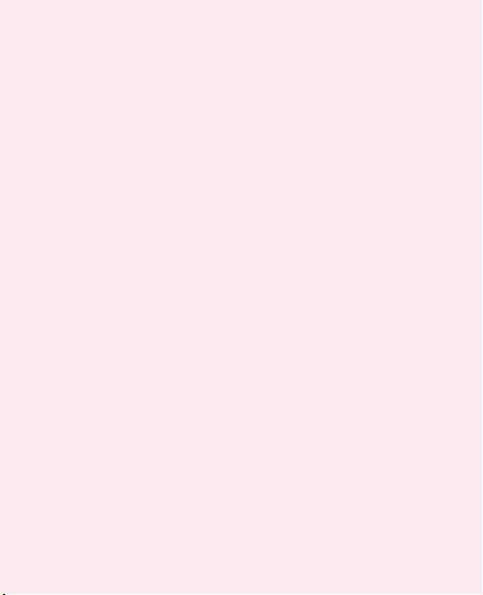
3Подключите телефон к компьютеру с
помощью кабеля USB.
4Коснитесь Включить USB-
накопитель.
(1) Можно просматривать содержимое
устройства хранения большой
емкости на ПК и выполнять передачу
файлов.
(2) Скопируйте папку "LGPCSuiteIV" с
устройства хранения в ПК.
(3) Запустите файл ‘LGInstaller.exe’ на ПК
и следуйте инструкциям.
*
По завершении установки LG
PCSuite IV отключите режим Уст-во
хранения данных для запуска LG
PCSuite IV.
ПРИМЕЧАНИЕ:
и не удаляйте другие
программные файлы,
установленные на карте памяти,
так как это может повредить
приложения, предварительно
установленные на телефоне.
Не перемещайте
8. П
одключение телефона к
компьютеру по кабелю USB
Чтобы осуществить передачу
файлов на карту памяти microSD с
помощью USB-устройств, выполните
следующие действия:
Установите в телефон карту памяти
1
microSD. (Карта памяти может быть
уже установлена).
Перед подключением USB-
2
кабеля убедитесь, что на телефоне
активирован режим Уст-во
хранения данных. (На вкладке
Приложения выберите Настройки
> Приложения > Дополнительные
опции > снимите флажок с Отладка
USB.)
Подсоедините кабель USB к телефону
3
и порту USB компьютера. Коснитесь
Включить USB-накопитель.
Отобразится уведомление о
подключении по USB.
Компьютер распознает карту microSD
телефона в качестве привода. Теперь с/
на нее можно копировать файлы.
19
Page 22
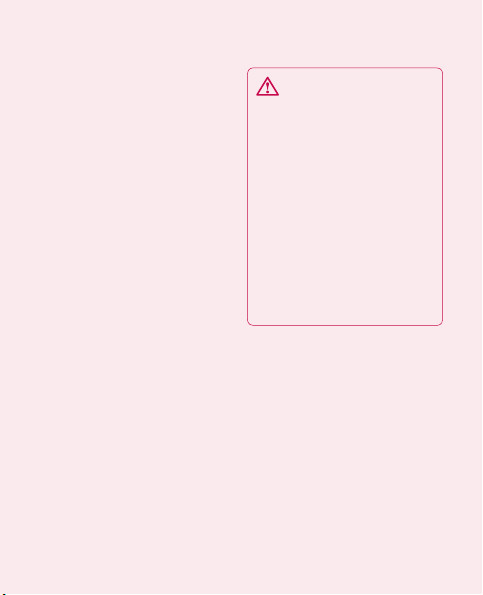
Важное примечание
ВНИМАНИЕ: При удалении PC
Suite IV, драйверы USB и Bluetooth
не удаляются автоматически.
Следовательно, их надо удалять
вручную.
Чтобы отключить телефон от
компьютера следуйте инструкциям
на экране ПК по безопасному
отключению USB-устройства во
избежание потери данных с карты.
Коснитесь пункта Выключить USB-
1
накопитель.
Отключите устройство USB от
2
компьютера безопасным способом.
20
ВНИМАНИЕ!
Не вставляйте и не вынимайте
карту памяти microSD, если
телефон включен. В противном
случае может быть повреждена
как карта microSD, так и телефон,
а данные, записанные на карту
microSD, могут быть утеряны.
Чтобы безопасно извлечь карту
microSD, на основном экране
нажмите кнопку "Меню" и
выберите Настройки > Карта
SD и память телефона >
Отключить карту SD.
9. Разблокировка экрана при
передаче данных
Экран перестает гореть, если во время
передачи данных его не трогать
определенное время. Чтобы включить
ЖК-экран, коснитесь его.
Page 23
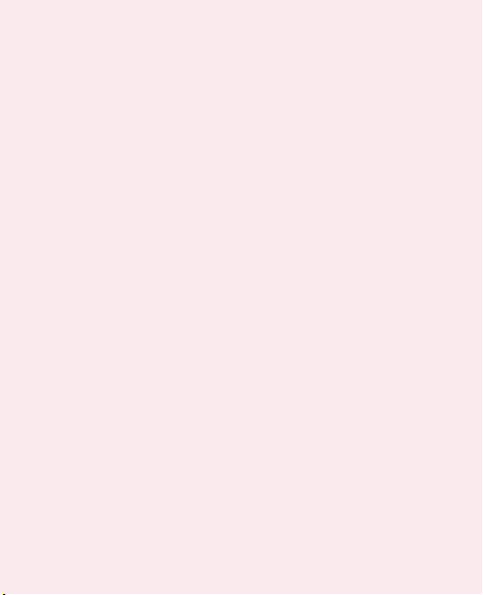
10. Не подключайте телефон при
включении/выключении ПК
Отключите телефон от ПК, используя
кабель передачи данных. В противном
случае на ПК могут возникнуть ошибки.
11. Держите телефон прямо
Мобильный телефон следует держать
прямо — точно так же, как и обычный.
Телефон LG-P970 оснащен встроенной
антенной. Будьте осторожны, не
повредите заднюю поверхность
устройства, это может привести к
ухудшению его работы. Во время
выполнения исходящих вызовов или
принятия входящих, а также передачи
данных, старайтесь не держать телефон
за ту часть, в которой расположена
антенна, так как это может повлиять на
качество связи.
12. Если экран не отвечает
Если телефон или экран не отвечает
на ввод информации, выполните
следующие действия:
Извлеките батарею, вставьте ее снова
и включите телефон. Если проблему не
удается решить, обратитесь в сервисный
центр.
21
Page 24
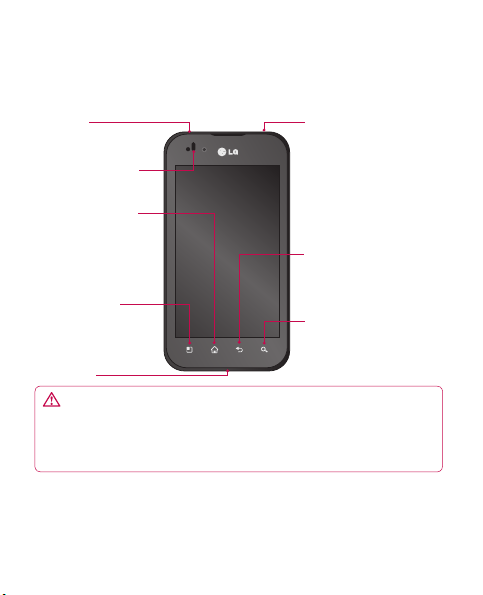
Знакомство с телефоном
Чтобы включить телефон, нажмите и удерживайте клавишу Питание/Блокировка в течение 3 секунд.
Чтобы выключить телефон, нажмите и удерживайте клавишу Питание/Блокировка в течение 3
секунд, а затем нажмите Отключить питание и OK.
Динамик
Датчик расстояния
Клавиша главного
экрана
- Возврат к главному
экрану из любого экрана.
Клавиша Меню
- Просмотр списка
доступных параметров.
Микрофон
ВНИМАНИЕ! Не кладите на телефон тяжелые предметы и не
садитесь на него. Это может привести к повреждению ЖК-дисплея и
сенсорной панели.
Не накрывайте защитную пленку датчика расстояния ЖК-дисплея.
Это может привести к неисправности датчика.
ВАЖНО Коснитесь клавиши Меню после открытия какого-либо
приложения для проверки доступных параметров.
ВАЖНО
Если во время работы телефона LG-P970 возникают ошибки или
телефон не удается включить, извлеките батарею, повторно установите ее, а
затем включите телефон по истечении 5 секунд.
22
Питание/Блокировка
- Включение или
выключение телефона
нажатием и удержанием
этой клавиши.
- Выключение и блокировка
экрана.
Клавиша Назад
- Возврат к предыдущему
экрану.
Клавиша поиска
- Поиск содержимого в
Интернете и телефоне.
Page 25
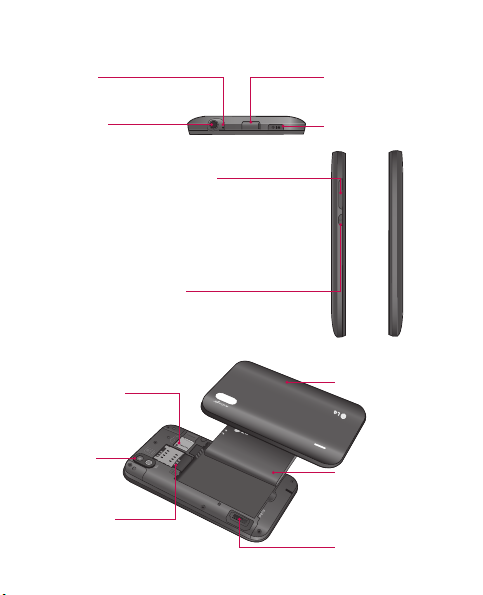
Микрофон Разъем зарядного
Разъем для
стереогарнитуры
Клавиши регулировки громкости
- На главном экране: регулировка громкости звонка.
- Во время вызова: регулировка громкости динамика.
- При воспроизведении дорожки: непрерывная
регулировка громкости.
Клавиша 3D жестов (G-key)
- Мгновенная активация функций наклоном,
встряхиванием или касанием телефона.
устройства/USB-кабеля
Питание/Блокировка
Слот для карты
памяти Micro SD
Объектив
камеры
Слот для SIMкарты
Задняя крышка
Аккумулятор
Динамик
23
Page 26
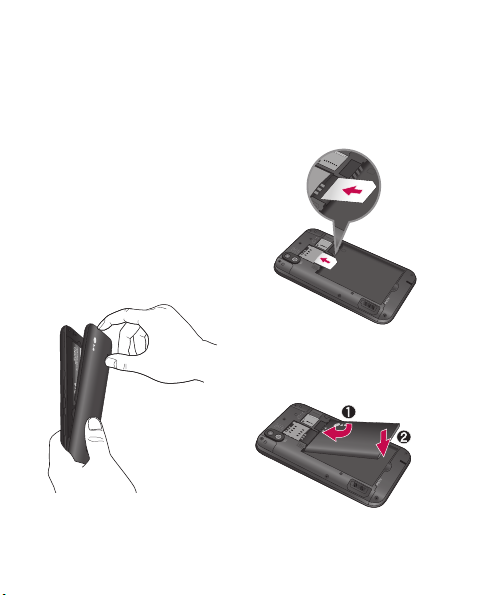
Знакомство с телефоном
Установка SIM-карты и
аккумулятора
Прежде чем приступить к знакомству
с телефоном, нужно установить все
необходимые компоненты. Чтобы
установить SIM-карту и аккумулятор:
1Крепко удерживайте телефон в
руке. Другой рукой нажмите на
центральную часть крышки отсека
для аккумулятора, а указательным
пальцем сдвиньте крышку.
Поднимите крышку батареи.
24
2Вставьте SIM-карту в держатель
SIM-карты. Убедитесь, что карта
установлена позолоченными
контактами вниз.
3Установите батарею обратно,
соединив позолоченные контакты
телефона и батареи.
Page 27

4Установите заднюю крышку.
Зарядка аккумулятора телефона
Подключите зарядное устройство
к телефону и розетке электросети.
Телефон LG-P970 необходимо заряжать
до появления значка .
ПРИМЕЧАНИЕ: При первом
использовании батарею
необходимо зарядить полностью,
чтобы продлить срок ее службы.
Установка карты памяти
Для хранения мультимедийных
файлов, таких как снимки, сделанные
встроенной камерой, необходимо
установить в телефоне карту памяти.
Чтобы установить карту памяти:
1Перед установкой или извлечением
карты памяти следует выключить
телефон. Снимите заднюю крышку.
Вставьте карту памяти в слот.
2
Убедитесь, что карта расположена
позолоченными контактами вниз.
25
Page 28
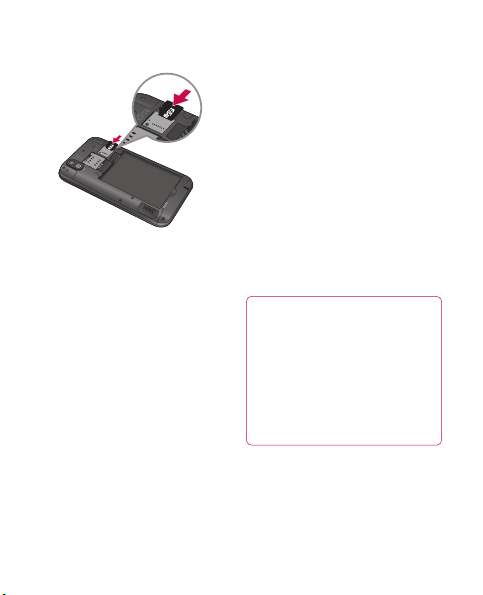
Знакомство с телефоном
Форматирование карты памяти
Карта памяти может быть уже
отформатирована. Если нет, перед
использованием карту памяти
необходимо отформатировать.
ПРИМЕЧАНИЕ: При
форматировании карты памяти все
файлы с нее удаляются.
1Чтобы открыть меню приложений,
на главном экране коснитесь
вкладки Приложения.
2Прокрутите список и нажмите
Настройки.
3Прокрутите список и нажмите Карта
SD и память телефона.
26
4Коснитесь Отключить карту SD.
5Коснитесь Форматировать карту
SD, а затем подтвердите выбор.
6Если установлен графический
ключ блокировки, введите его и
выберите Стереть все. Карта будет
отформатирована, и ее можно будет
использовать.
ПРИМЕЧАНИЕ: После
форматирования структура папок
может быть изменена, так как все
файлы будут удалены.
ВАЖНО Если карта памяти
уже отключена, выполните
следующие действия для ее
форматирования.
Коснитесь Приложения >
Настройки > Карта SD и память
телефона > Форматировать
карту SD
.
Page 29
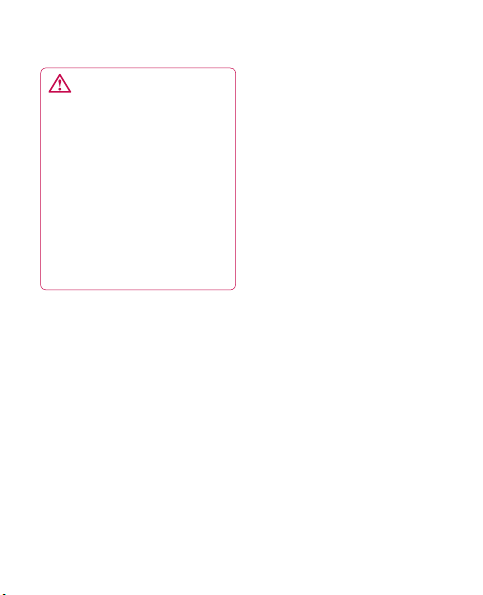
ВНИМАНИЕ!
Не вставляйте и не извлекайте
карту памяти, когда телефон
включен, так как это может
привести к поломке карты
или телефона, и повреждению
данных на карте памяти. Для
безопасного извлечения карты
памяти выберите Приложения
> Настройки > Карта SD и
память телефона > Отключить
карту SD.
27
Page 30
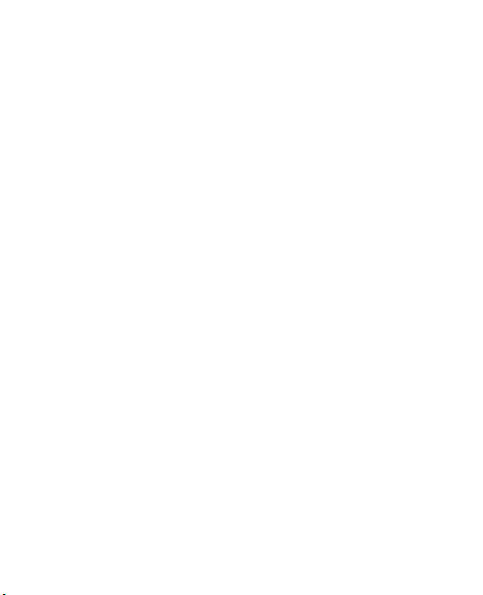
Главный экран
Советы по работе с сенсорным
экраном.
Ниже приводится несколько советов
для навигации по пунктам меню вашего
телефона.
Касание - для выбора меню/
параметра, либо запуска приложения.
Чтобы выполнить это действие нужно
коснуться элемента.
Касание и удерживание - для запуска
параметров меню или захвата объекта,
который необходимо переместить. Чтобы
выполнить это действие нужно коснуться
и удерживать выбранный элемент.
Перетаскивание - для прокручивания
списка или медленного перемещения.
Чтобы выполнить это действие
нужно выполнить перемещение по
сенсорному экрану.
Проведение пальцем по экрану - для
прокручивания списка и быстрого
перемещения. Чтобы выполнить это
действие нужно провести пальцем по
сенсорному экрану (быстро переместить
и отпустить).
28
Переворот - пауза или отключение
звука в меню входящего вызова, аудио/
видеопроигрывателя или будильника.
Наклон и панорамирование -
увеличение / уменьшение и навигация
по спискам.
Касание - управление
воспроизведением музыки и
перемещение курсора по текстовой
странице касанием одной из четырех
сторон телефона.
ПРИМЕЧАНИЕ:
• Для выбора элемента коснитесь его
значка.
• Не нажимайте слишком сильно.
Сенсорный экран очень чувствителен
и распознает даже легкие
прикосновения.
• Касайтесь необходимых элементов
кончиком пальца. Будьте осторожны,
чтобы не коснуться других элементов.
Page 31

Блокировка телефона
Если телефон LG-P970 не используется,
нажмите клавишу Питание/
Блокировка для блокировки телефона,
это поможет предотвратить случайное
нажатие кнопок и сэкономить заряд
батареи.
Если телефон временно не
используется, для экономии заряда
батареи вместо главного экрана
или любого другого запущенного
окна на дисплее отображается экран
блокировки.
ПРИМЕЧАНИЕ: Программы,
открытые при установке
графического ключа, могут
продолжать работу при переводе
устройства в режим блокировки.
Рекомендуется закрыть все
программы перед входом в режим
блокировки во избежание затрат
на использование услуг (включая
телефонные вызовы, доступ к вебстраницам и передачу данных).
Разблокировка экрана
ВАЖНО При заблокированном
экране нажмите кнопку
Питание/Блокировка, а затем
кнопку 3D жестов G-key
и, удерживая ее нажатой,
дважды встряхните телефон.
Автоматически запустится
режим предварительного
просмотра камеры.
Чтобы снова активировать телефон,
нажмите кнопку Питание/Блокировка.
Отобразится экран блокировки.
Коснитесь и проведите по нему
пальцем, чтобы разблокировать
главный экран. Открывается последний
экран, с которым вы работали.
Главный экран
Для просмотра главных экранов
просто проведите пальцем по дисплею
телефона вправо или влево.
На панель можно добавлять виджеты,
ярлыки приложений, папки и обои.
29
Page 32

Главный экран
ВАЖНО При удерживании
кнопки G-key нажатой, наклон
телефона влево или право
обеспечивает быстрый
просмотр фоновых рисунков.
ПРИМЕЧАНИЕ: изображения на
экране могут отличаться в зависимости от
поставщика услуг мобильной связи.
В нижней части главного экрана LG
находятся клавиши быстрого доступа,
обеспечивающие быстрый и удобный
доступ к наиболее часто используемым
функциям.
Коснитесь значка Телефон, чтобы
отобразить сенсорную панель набора
номера и выполнить вызов.
Коснитесь Контакты чтобы открыть
список контактов.
Коснитесь значка SMS/MMS, чтобы
перейти к меню сообщений.
Здесь вы можете создать новое
сообщение.
30
Коснитесь значка Приложения в
нижней части экрана, чтобы увидеть все
установленные приложения. Прокрутите
список до нужного приложения и
откройте его, просто коснушись его
значка.
ПРИМЕЧАНИЕ. Предварительно
загруженные приложения могут
различаться в зависимости от
программного обеспечения
телефона и поставщика услуг связи.
Добавление виджетов на
главный экран
Главный экран можно настроить,
добавив на него клавиши быстрого
доступа, виджеты или папки. Чтобы
телефоном было удобнее пользоваться,
добавьте избранные виджеты на
главный экран.
Page 33

Чтобы добавить необходимый
значок на главный экран:
1На главном экране, коснитесь
клавиши Меню и выберите
Добавить. Также можно коснуться
и удерживать пустую часть главного
экрана.
2В меню режим редактирования
коснитесь типа элемента, который
необходимо добавить.
3Например, выберите в списке
Папки и коснитесь этого элемента.
Выберите в списке Контакты с
номерами телефонов и коснитесь
этого элемента.
4На главном экране появится значок
новой папки. Перетащите его в
необходимое место на определенной
панели и уберите палец с экрана.
ВАЖНО Чтобы добавить
приложение на главный
экран, в меню Приложения
коснитесь и удерживайте
значок приложения, которое
необходимо добавить.
Чтобы удалить значок приложения с
главного экрана:
1Коснитесь и удерживайте значок,
который необходимо удалить.
2Перетащите и отпустите значок
приложения на значок корзины
Примечание. Нельзя удалить
предварительно загруженные
на телефон приложения.
(Предусматривается удаление
только их значков с главного экрана)
Переход к недавно
использованному приложению
1Коснитесь и удерживайте клавишу
главного экрана. На экране
появится всплывающее меню со
значками приложений, которые
недавно использовались.
.
31
Page 34

Главный экран
2Коснитесь значка, чтобы открыть
приложение. Либо, коснитесь
клавиши Назад, чтобы возвратиться
в текущее приложение.
Панель уведомлений
Панель уведомлений располагается в
верхней части экрана.
Wi-Fi
Звонок
Коснитесь и откройте панель
уведомлений движением пальца вниз.
32
GPSBluetooth
Данные
включены
Либо на главном экране коснитесь
клавиши Меню и выберите
Уведомления. Данное окно позволяет
проверить состояние и выполнить
настройку таких функций, как Wi-Fi,
Bluetooth, GPS, а также содержит другие
уведомления.
Просмотр строки состояния
В строке состояния используются
различные значки для отображения
такой информации как сила сигнала,
новые сообщения и уровень заряда
аккумулятора, а также активность
соединений Bluetooth или передачи
данных.
Ниже приведена таблица, содержащая
описание значков, которые могут
отображаться в строке состояния.
[Строка состояния]
Page 35

Значок
Описание
Нет SIM-карты
Сигнал отсутствует
Режим "В самолете"
Подключение к
сети Wi-Fi активно
Проводная
гарнитура
Выполняется вызов
Удержание вызова
Громкая связь
Телефонный
микрофон выключен
Пропущ. вызов
Bluetooth включен
Подключение к
устройству Bluetooth
выполнено
Системное
предупреждение
Установлен
будильник
Значок
Новая голосовая почта
Звонок приглушен
Режим "Без звука",
вибрация включена
Аккумулятор
полностью заряжен
Идет зарядка
аккумулятора
Вход. и исх. данные
Телефон
подключен к ПК
через USB-кабель
Загрузка данных
Пересылка данных
Запрос GPS
Получение данных
о местоположении
от GPS
Выполнено
подключение
On-Screen Phone
еще 3 уведомления
не показаны
Описание
Значок
Описание
Выполняется
синхронизация
Загрузка окончена
Новое эл. сообщение
Новое сообщение
Gmail
Новое сообщение
Google Talk
Новое сообщение
SMS/MMS
Композиция
воспроизводится.
Предстоящее событие
Радио работает в
фоновом режиме
Портативная точка
доступа Wi-Fi
включена
33
Page 36

Главный экран
Экранная клавиатура
Экранная клавиатура автоматически
отображается, когда требуется ввести
текст. Для того, чтобы открыть экранную
клавиатуру вручную, просто коснитесь
текстового поля, в которое требуется
ввести текст.
Использование клавиатуры и ввод
текста
Коснитесь клавиши один
раз, и следующая введенная буква
будет заглавной. Коснитесь дважды, и
все вводимые буквы будут заглавными.
Коснитесь для переключения
между цифровой и символьной
клавиатурой. Коснитесь и удерживайте
эту вкладку, чтобы открыть меню
настроек.
Коснитесь, чтобы просмотреть или
изменить язык ввода.
пробел
Коснитесь для ввода пробела.
Коснитесь для создания новой
строки в текстовом поле.
34
Коснитесь, чтобы удалить
последний символ.
Коснитесь, чтобы скрыть экранную
клавиатуру.
Ввод букв с диакритикой
Если в
качестве языка ввода выбран
французский или испанский, то можно
вводить специальные символы этих
языков.
Например, чтобы ввести "á", коснитесь
и удерживайте клавишу "a" пока не
появятся специальные символы.
Выберите нужный
.
Снимок экрана
При одновременном нажати
клавишу главного экрана и клавишу
"Питание/Блокировка" будет сделан
снимок экрана. При этом раздастся звук
как при срабатывании затвора камеры.
Затем снимок будет сохранен
и на
в Галерее.
Page 37

Создание учетной записи Google
При первом запуске приложения Google
на телефоне потребуется выполнить
вход в учетную запись электронной
почты Google. При отсутствии учетной
записи Google вам будет предложено
ее создать.
Создание учетной записи Google
1На главном экране, коснитесь
вкладки Приложения , чтобы
открыть меню приложений.
2Коснитесь Gmail и Далее > Создать,
чтобы запустить мастер настройки
Google.
3Коснитесь текстового поля, чтобы
открыть сенсорную клавиатуру,
и введите свое имя и имя
пользователя для учетной записи
Google. При вводе текста можно
перейти к с ледующему текстовому
полю, коснувшись Далее на
клавиатуре.
4Завершив ввод имени и имени
пользователя, нажмите Далее.
Телефон связывается с серверами
Google и проверяет доступность
имени пользователя.
5Дважды введите свой пароль.
Далее, следуя инструкциям,
наберите требуемую
дополнительную информацию.
Подождите, пока сервер создаст
вашу учетную запись.
Вход в учетную запись Google
1Введите свой адрес электронной
почты и пароль, затем коснитесь
Войти. Дождитесь выполнения
входа.
2После выполнения входа
можно пользоваться почтовой
службой Gmail, а также всеми
преимуществами служб Google на
своем телефоне.
3После настройки учетной
записи Google на телефоне он
автоматически синхронизируется с
учетной записью электронной почты
Google Mail в Интернете. (Функция
зависит от настроек синхронизации.)
35
Page 38

Создание учетной записи Google
После входа в систему вы можете
пользоваться почтой Gmail, календарем
Google, службами Android Market,
загружать приложения с Android Market,
а также получать другие преимущества
от использования различных служб
Google на своем телефоне.
ВАЖНО!
• Большинство приложений, например
Календарь, работают только с
первой из добавленных учетных
записей Google. Если на телефоне
планируется использовать несколько
учетных записей Google, сначала
следует выполнить вход в ту из
них, которая будет использоваться
с этими приложениями. Контакты,
сообщения электронной почты,
события календаря и другие сетевые
данные этих приложений и служб
синхронизируются с телефоном при
входе в учетную запись. Если вход в
учетную запись Google не выполнен
в процессе установки, вам будет
предложено войти в систему или
36
создать учетную запись Google при
первом запуске приложения, которое
предусматривает эту процедуру
(например, при запуске Gmail или
Android Market).
• При использовании корпоративной
учетной записи, предоставленной
вашей компанией или другой
организацией, уточните в ИТ-отделе
наличие специальных инструкций по
входу в данную учетную запись.
Page 39

Вызовы/контакты
Выполнение голосового вызова
1Коснитесь , чтобы открыть
клавиатуру.
2Наберите номер на клавиатуре.
Чтобы удалить цифру, коснитесь
значка Очистить .
3Коснитесь значка Вызов , чтобы
выполнить вызов.
4Чтобы завершить вызов, коснитесь
значка Окончание .
ВАЖНО Чтобы ввести "+" для
совершения международных
звонков, нажмите и
удерживайте
ВАЖНО Чтобы активировать
клавиатуру во время вызова,
коснитесь клавиши Панель
набора номера.
Совершение видеовызова
1Коснитесь , чтобы открыть
клавиатуру.
2Введите номер телефона.
.
3Коснитесь значка Видеовызов ,
чтобы совершить видеовызов.
4Если не требуется использовать
громкую связь, коснитесь Динамик
и убедитесь, что гарнитура
подключена.
5При совершении соединения вы
будете видеть на экране только себя;
после того как вызываемый абонент
ответит, на экране отобразится его
изображение. При необходимости
отрегулируйте положение
внутренней камеры.
6Чтобы завершить видеовызов,
коснитесь Окончание.
Обозначения:
Закрытое: Вместо отображения своего
текущего изображения его можно
сменить.
Панель набора номера: Введите
номер .
Удержать: Выключить звук и поставить
видео на паузу.
Без звука: Выключить звук.
Динамик: Вкл. или выкл. динамика.
37
Page 40

Вызовы/контакты
В меню видеовызова
Съемка - позволяет сделать снимок.
Использовать вспомогательную
камеру - сменить камеру.
Вызов контактов
1Коснитесь , чтобы открыть
контакты.
2Прокрутите список контактов
или введите первую букву имени
нужного контакта и коснитесь
Поиск.
3Коснитесь контакта из списка, чтобы
позвонить ему.
Ответ или отклонение вызова
ВАЖНО Переверните телефон
или нажмите боковую кнопку
громкости, чтобы отключить
звуковой сигнал входящего
вызова.
38
ВАЖНО Нажмите кнопку G-key
и встряхните телефон, чтобы
ответить на входящий вызов.
Во время вызова нажмите кнопку
G-key и встряхните телефон,
чтобы закончить вызов .
Если экран заблокирован:
При поступлении вызова перетащите
значок Отклонить влево, чтобы
отклонить входящий вызов.
Если экран разблокирован:
При входящем вызове коснитесь
значка Ответить . Коснитесь значка
Отклонить , чтобы отклонить
входящий вызов.
ВАЖНО Быстрый ответ SMS
При отсутствии возможности
ответить на вызов можно быстро
отправить сообщение, коснувшись
Быстр. ответ на экране.
Page 41

Регулировка громкости во время
разговора по телефону
Для регулировки уровня громкости
во время разговора по телефону
используйте клавишу регулировки
громкости, расположенную слева на
телефоне.
Выполнение второго вызова
1Во время первого вызова коснитесь
Добавить .
2Наберите номер или выберите
контакт, которому необходимо
позвонить.
3Коснитесь значка Вызов , чтобы
выполнить телефонное соединение.
4Оба вызова будут отображены на
экране вызова. Будет активирована
блокировка и удержание
исходящего вызова.
5Коснитесь списка удерживаемых
звонков для переключения между
ними.
ПРИМЕЧАНИЕ. Можно
коснуться Объединить
чтобы совершить конференцвызов.
,
6Чтобы завершить активные вызовы,
коснитесь значка Окончание
.
Просмотр журналов вызовов
На главном экране коснитесь и
выберите вкладку Вызовы.
Здесь представлен полный список
исходящих, входящих и пропущенных
вызовов.
ВАЖНО Коснитесь любой
записи журнала, чтобы
просмотреть дату, время и
продолжительность звонка.
ВАЖНО Коснитесь кнопки
Меню, затем нажмите кнопку
Удалить все, чтобы удалить все
записи о вызовах.
Параметры вызовов
Предусматривается настройка таких
параметров, как переадресация
вызова, отложенный вызов и
использование других специальных
функций, предлагаемых поставщиком
услуг связи.
39
Page 42

Вызовы/контакты
1Чтобы открыть меню приложений,
на главном экране коснитесь
вкладки Приложения.
2 Прокрутите список и нажмите
Настройки.
3Коснитесь Настройки вызовов
и выберите параметры, которые
необходимо изменить.
< Разрешенные номера >
Выберите Разрешенные номера,
чтобы включить и составить список
номеров, на которые можно совершать
вызовы. Потребуется ввести код
PIN2, который можно узнать у
оператора. В результате с вашего
телефона можно будет вызвать только
номера, входящие в список номеров
фиксированного набора.
< Голосовая почта >
Служба голосовой почты – позволяет
выбрать с лужбу голосовой почты
оператора.
Настройки голосовой почты – При
использовании службы голосовой
почты оператора данный параметр
40
позволяет ввести телефонный номер,
используемый для прослушивания
голосовой почты и управления
голосовыми сообщениями.
< Другие настройки вызовов >
Переадресация вызова. Настройка
переадресации вызовов (когда вы
говорите по телефону, когда вы не
отвечаете и т. д.)
Дополнительные настройки – Данное
меню позволяет изменять следующие
настройки:
• Идентификатор звонящего:
Выберите, будет ли ваш номер
отображаться при исходящем
вызове.
• Параллельный вызов: Если функция
ожидания вызова активирована,
устройство будет уведомлять о
поступающих во время разговора
вызовах. (Зависит от оператора сети.)
Запрет вызовов – Указание условий,
при которых следует запрещать
вызовы. Введите пароль запрета
вызовов. Уточните у оператора
доступность данной услуги.
Page 43

Стоимость вызовов – Просмотр
стоимости совершенных вызовов.
(Данная услуга зависит от сети и может
не поддерживаться некоторыми
операторами.)
Продолжительность вызова –
Просмотр длительности всех вызовов:
общей, исходящих и входящих, а также
последнего вызова.
Быстрый ответ SMS – Данная функция
позволяет быстро отправить сообщение
в случае отклонения вызова. Эта
функция может быть полезна при
ответе на вызов в ходе совещания.
Настройки видеовызова – Изменение
настроек видеовызова.
Контакты
Можно добавлять контакты и
синхронизировать их с контактами
учетной записи Google или другими
учетными записями, которые
поддерживают синхронизацию
контактов.
Поиск контакта
1Чтобы открыть контакты, на
главном экране коснитесь
.
2Коснитесь Поиск и введите имя
контакта с помощью клавиатуры.
Добавление нового контакта
1На главном экране коснитесь
и введите новый номер контакта,
затем нажмите кнопку Меню,
коснитесь пункта Добавить в
контакты. Выберите "Создать
новый контакт" или "Добавить в
существующий" .
2Чтобы добавить изображение к
новому контакту, коснитесь .
Выберите один из параметров:
Сделать фотографию или Выбрать
из галереи.
3Коснитесь , чтобы выбрать тип
контакта.
4Коснитесь текстового поля, чтобы
открыть сенсорную клавиатуру, и
введите имя нового контакта.
41
Page 44

Вызовы/контакты
5Коснитесь категории информации
о контакте и введите подробную
информацию о контакте.
6Коснитесь Сохран., чтобы сохранить
контакт.
Избранные контакты
Можно классифицировать часто
вызываемые контакты как избранные.
Чтобы добавить контакт в
избранные:
1На главном экране коснитесь
чтобы открыть контакты.
2Коснитесь контакта, чтобы
просмотреть подробности.
3Коснитесь звездочки справа
от имени контакта. Звездочка
окрашивается в желтый цвет.
42
,
Чтобы удалить контакт из списка
избранных:
1Чтобы открыть контакты, на
главном экране коснитесь
.
2Перейдите на вкладку Группы и
выберите Избранные. Коснитесь
контакта, чтобы просмотреть его
сведения.
3Коснитесь желтой звездочки справа
от имени контакта. Звездочка
окрашивается в серый цвет и
контакт удаляется из избранных.
Page 45

SMS/MMS/Эл. почта
SMS/MMS
В телефоне LG-P970 функции SMS и MMS
доступны в одном понятном и удобном
меню.
Отправка сообщений
Чтобы создать новое сообщение,
1
на главном экране коснитесь
, затем коснитесь Новое
значка
сообщение.
Введите имя контакта в поле Кому.
2
При введении имени абонента
появляются соответствующие
контакты. Коснитесь нужной
записи. Вы можете добавить сразу
несколько адресатов.
ПРИМЕЧАНИЕ: За отправку
текстового сообщения каждому
отдельному адресату с вас
взимается плата.
Коснитесь Введите текст ниже,
3
чтобы начать ввод сообщения.
Коснитесь Отправить, чтобы
4
отправить сообщение.
ВАЖНО Коснитесь
прикрепить к сообщению файл.
, чтобы
На дисплее откроется окно с вашим
5
именем и сообщением после него.
Ответы также отображаются на
экране. При отправке и получении
сообщений создается переписка.
ПРЕДУПРЕЖДЕНИЕ
Ограничение длины,
составляющее 160 символов,
может изменяться в различных
странах в зависимости от языка
и способа кодировки SMSсообщения.
ВНИМАНИЕ!
При добавлении в SMSсообщение изображений,
видео или звуков оно будет
автоматически преобразовано
в MMS-сообщение, которое
должно оплачиваться
соответственно.
43
Page 46

SMS/MMS/Эл. почта
ПРИМЕЧАНИЕ: При получении
SMS-сообщения во время
разговора прозвучит
соответствующее уведомление.
Изменение настроек MMS
В телефоне LG-P970 параметры
сообщений предварительно
установлены, что позволяет
отправлять сообщения немедленно.
Их можно изменить в соответствии с
собственными предпочтениями.
На главном экране коснитесь значка
SMS/MMS, затем нажмите к лавишу
Меню и коснитесь Настройки.
Электронная почта
Коснитесь вкладки Приложения и
выберите Эл. почта. Если учетная
запись еще не создана, запустите мастер
настройки электронной почты.
ВАЖНО Если учетная запись
электронной почты настроена,
мастер не включается
автоматически.
44
Можно выбрать тип почтового ящика из
MS Exchange и Другие.
Учетная запись электронной
почты Microsoft Exchange
Для настройки учетной записи
электронной почты MS Exchange
введите следующие данные:
E-mail адрес – Введите адрес эл. почты
данной учетной записи.
Имя пользователя – Введите имя
пользователя учетной записи.
Пароль – Введите пароль для учетной
записи.
Домен – Введите адрес домена
(необязательно).
Адрес сервера – Введите адрес
сервера.
Использовать SSL – Выберите, следует
ли использовать SSL для Microsoft
Exchange.
Коснитесь кнопки Далее для
подключения к серверу.
Page 47

Появится страница завершения
настройки и потребуется ввести "имя"
для отображения имени учетной записи.
Теперь учетная запись появится в списке
учетных записей эл. почты.
Другие (POP3, IMAP, GME) учетные
записи
Для настройки учетной записи Gmail,
Mail.ru, Яндекс или др. введите
следующие данные:
E-mail адрес - Введите адрес эл. почты
данной учетной записи.
Пароль - Введите пароль для учетной
записи.
При необходимости выберите учетную
запись Push. Если выбрано включение,
то будет произведено подключение к
серверу напрямую.
После появления страницы завершения
установки необходимо ввести "имя".
Теперь учетная запись появится в списке
учетных записей эл. почты.
Сервер вход. почты - Введите адрес
сервера входящей электронной почты.
Номер порта – как правило,
отображается номер учетной записи по
умолчанию.
Тип шифрования – TLS/SSL/Выкл.
Сервер исход. почты - Введите адрес
сервера исходящей электронной почты.
Номер порта – как правило,
отображается номер учетной записи по
умолчанию.
Тип шифрования SMTP – TLS/SSL/Выкл.
Страница учетных записей
Коснитесь вкладки
•
выберите
Учетные записи записи эл. почты.
Здесь отображаются все настроенные
вами аккаунты.
Эл. почта
Приложения
. Появится экран
и
45
Page 48

SMS/MMS/Эл. почта
ВАЖНО В списке учетных
записей нажмите и удерживайте
учетную запись для совершения
следующих действий: Удаление,
Использовать в качестве
основн. учетной записи,
Добавить на главный экран.
Коснитесь учетной записи, чтобы
просмотреть Входящие. Учетная запись,
которая по умолчанию используется для
отправки сообщений, помечена флажком.
46
Создание и отправка сообщения
электронной почты
Чтобы создать и отправить
сообщение электронной почты:
Не закрывая приложения Эл. почта,
1
нажмите кнопку Меню и коснитесь
пункта Написать.
Введите адрес получателя
2
сообщения. По мере ввода текста
будут предлагаться адреса из списка
контактов. При вводе нескольких
адресов их следует разделять
запятыми.
Нажмите кнопку Меню и коснитесь
3
пункта Добавить копию или
скрытую копию, чтобы указать
адреса контактов, которым следует
отправить обычную или скрытую
копию.
Введите текст сообщения.
4
Page 49

Коснитесь Вложить, чтобы вложить
5
в сообщение файл.
Коснитесь Отправить.
6
Если сообщение не требуется
отправлять в данный момент,
коснитесь клавиши Меню, а
затем Сохранить как черновик,
чтобы переместить его в папку
Черновики. Для возобновления
работы с черновым сообщением
коснитесь его в папке Черновики.
Сообщение также будет сохранено
в качестве черновика, если перед
отправкой нажать кнопку Назад
. Коснитесь кнопки Удалить,
чтобы удалить сообщение вместе со
всеми сохраненными черновиками.
Если подключение к сети отсутствует,
например, при работе в режиме "В
самолете", отправляемые сообщения
сохраняются в папке Исходящие
до восстановления соединения.
При наличии в данной папке
неотправленных сообщений, папка
Исходящие будет отображена на
экране Учетные записи эл. почты.
Следует помнить, что сообщения,
отправленные с учетной записи
Exchange, сохраняются не на телефоне, а
на сервере Exchange.
Чтобы отобразить в папке
Отправленные список отправленных
сообщений (или отмеченных как
Отправленные), необходимо открыть
папку Отправленные или нажать
соответствующий значок, затем в меню
параметров нажать Обновить.
ВАЖНО Поступление нового
сообщения во входящие
сигнализируется звуком
и вибрацией. Коснитесь
уведомления электронной
почты, чтобы убрать его.
47
Page 50

SMS/MMS/Эл. почта
Работа с папками учетных
записей
Каждая учетная запись имеет
папки Входящие, Исходящие,
Отправленные и Черновики.
В зависимости от функций,
поддерживаемых поставщиком услуг,
на экране могут присутствовать другие
папки.
Добавление и редактирование
учетных записей электронной
почты
Чтобы добавить учетную запись
электронной почты
Коснитесь вкладки Приложения и
1
выберите Эл. почта.
Выберите поставщика услуг: MS
2
Exchange, Mail.ru, Rambler, Яндекс
или Прочее.
Введите необходимые данные и
3
коснитесь Готово.
48
:
Чтобы изменить настройки учетной
записи:
Откройте экран Учетные записи эл.
1
почты.
На экране Учетные записи эл.
2
почты нажмите Меню и выберите
Настройки.
Чтобы удалить учетную запись
электронной почты:
Откройте экран Учетные записи эл.
1
почты.
Нажмите и удерживайте учетную
2
запись, которую следует удалить.
Коснитесь Удалить в открывшемся
3
меню и выберите OK в диалоговом
окне для подтверждения.
Page 51

Социальные сети
При использовании телефона у вас есть
возможность полноценной работы
в социальных сетях и управления
собственным микроблогом в онлайнсообществах. Имеется возможность
обновлять текущее состояние,
загружать фотографии и проверять
состояние друзей в режиме реального
времени.
При отсутствии учетной записи,
посетите указанные сайты и настройте
соответствующие учетные записи.
ПРИМЕЧАНИЕ: При пользовании
Интернет-службами можно понести
дополнительные расходы. Узнайте
о расценках у вашего оператора
сети.
Добавление учетной записи
1На главном экране коснитесь
вкладки Приложения, чтобы
открыть меню приложений.
2Выберите приложение для работы с
социальной сетью (Facebook, Twitter,
Myspace, В Контакте).
3Введите адрес электронной почты
и пароль, установленные для
сообщества, затем коснитесь
Войти.
4Подождите, пока введенные
сведения будут проверены
сообществом.
5При касании своего сообщества,
можно увидеть текущее состояние
сообщества социальной сети.
ВАЖНО При добавлении
на главный экран виджета
"Мой статус" можно видеть
и напрямую обновлять свой
статус в социальной сети.
На главный экран также можно
добавить виджет "Новостные
каналы социальных сетей"
для получения обновлений и
новостей от социальной сети.
49
Page 52

Социальные сети
Просмотр и обновление статуса
1Выберите сообщество, в которое вы
хотите войти.
2У вас есть возможность просмотра
текущего статуса сообщества в
социальной сети.
3Обновить текущее состояние можно
с помощью комментариев или
загрузки фотографий.
ПРИМЕЧАНИЕ: данная услуга
предоставляется в зависимости от сетевых
служб.
ВАЖНО Информацию о друзьях
можно использовать только
на сайте социальной сети
или синхронизировать ее со
списком контактов.
50
Page 53

Камера
Применение видоискателя
Масштаб. Увеличение или уменьшение изображения. Вы также можете
производить указанные действия при помощи боковых клавиш регулировки
громкости.
Переключить. Переключение с внешней камеры на внутреннюю.
Режим видео. Переместите
значок вниз, чтобы перейти в
режим записи видео.
Фотосъемка
Галерея. Коснитесь, чтобы
просмотреть последний
сделанный снимок. Данная
Настройки. Коснитесь значка, чтобы
открыть меню параметров. См.
Использование расширенных настроек.
Вспышка. Включение вспышки во время фотосъемки при плохом освещении.
Яркость. определяет то, насколько светлым или темным будет изображение.
Сдвиньте ползунок индикатора яркости в сторону “-” для затемнения
изображения или в сторону “+” для осветления изображения.
ВАЖНО Можно скрыть все клавиши быстрого доступа, чтобы
очистить экран видоискателя. Для этого коснитесь один раз центра
окна видоискателя. Чтобы отобразить клавиши быстрого доступа,
коснитесь экрана еще раз или нажмите кнопку Меню.
функция позволяет получать
доступ к галерее и просматривать
сохраненные фотографии,
находясь в режиме камеры.
51
Page 54

Камера
Быстрая съемка
1Откройте приложение Камера.
2Расположите телефон горизонтально
и направьте объектив в
направлении объекта съемки.
3Коснитесь значка затвора .
4Камера сфокусируется на объекте.
Когда изображение будет
расположено в фокусе, индикаторы
фокуса в каждом углу будут
обозначены зеленым цветом и
камера сделает снимок.
После съемки
Полученная фотография появится на
экране.
Отправ.
Коснитесь для передачи
изображения с помощью
Bluetooth, Facebook for
LG, Gmail, Picasa, SMS/
MMS, Twitter for LG, Эл.
почта или B Kонтакте.
52
ПРИМЕЧАНИЕ: при загрузке сообщений
MMS в роуминге возможно начисление
дополнительной платы.
ВАЖНО Если у вас есть учетная запись
в социальной сети, и она настроена
для использования на телефоне, то вы
можете отправить свое фото в социальное
сообщество.
Уст. как
Коснитесь, чтобы
использовать изображение
в качестве Значок
контакта или Обои.
Имя
Коснитесь, чтобы
изменить имя выбранного
изображения.
Коснитесь, чтобы удалить
изображение.
Коснитесь, чтобы сразу же
продолжить съемку.
Коснитесь, чтобы просмотреть
последний сделанный снимок.
Page 55

Расширенные настройки
В окне видоискателя, коснитесь ,
чтобы открыть все параметры
расширенных настроек.
Изменить настройки камеры можно
с помощью колеса прокрутки. После
выбора этого параметра, коснитесь
клавиши Назад.
Фокус.
Доступно несколько режимов.
Авто - автоматическая фокусировка.
Макро - позволяет выполнять съемку
на очень близком расстоянии. Если при
попытке сделать снимок на близком
расстоянии метки фокусировки имеют
красный цвет,попробуйте включить
режим Макро.
Отслеж.движения - поиск движущегося
объекта и фокусировка по нему.
Отслеж.лица - камера автоматически
фокусируется на человеческих лицах.
Вручную – ручная фокусировка.
Размер изображ. – Коснитесь, чтобы
установить размер полученного
изображения (в пикселях).
Сюжетные программы – Можно
выбрать Обычн., Портрет, Ландшафт,
Спорт, Закат или Ночь.
ISO – Коэффициент ISO определяет
чувствительность оптического датчика
камеры. Чем выше ISO, тем выше
светочувствительность камеры.
Данная функция используется при
более низком уровне освещения, если
использование вспышки недоступно.
Баланс белого – Выберите один из
режимов: Авто, Лампа накаливания,
Солнечно, Флуоресцент и Облачно.
Цветовые эффекты – выберите
цветовой тон для нового снимка.
Выберите один из следующих
параметров: Нет, Сепия, Черно-белое,
Негатив, Яркость, Негатив + Сепия,
Синий, Выпукл. и Соляризация.
Таймер – таймер автоспуска позволяет
установить задержку срабатывания
затвора после нажатия кнопки спуска.
53
Page 56

Камера
Режим съемки – Выбор различных
режимов съемки.
Можно выбрать: Обычн., Серийная
съемка, Размытие, Определение
улыбки, Красивое лицо, Арт-съемка,
Панорамный снимок, Соединение
снимков или Анимацион. съемка.
Кач. изобр. – Выберите параметр
качества: Отличное, Хорошее или
Обычн.. Чем выше уровень качества,
тем более четкой будет сделанная
фотография. При этом увеличивается
ее размер, в результате чего в памяти
телефона можно сохранить меньшее
количество фотографий.
Автообзор – Если включить
функцию автообзора, то на экране
автоматически отобразится только что
созданная фотография.
Звук затвора – Выберите один из
четырех вариантов звука затвора.
Располож. меток – активируйте
данную функцию и телефон будет
автоматически привязывать
полученные снимки к географическому
54
местоположению, где они были
сделаны. Если загрузить снимки
с привязкой к месту в блог,
поддерживающий эту функцию, вы
сможете просматривать снимки,
отображенные на карте.
ПРИМЕЧАНИЕ: Эта функция
доступна, только если
активирована служба определения
местоположения.
Восстановление всех параметров
камеры по умолчанию.
Коснитесь этой кнопки, чтобы
открыть краткое руководство
пользователя.
ВАЖНО Если вы выходите из
режима камеры, для некоторых
настроек будут восстановлены
значения по умолчанию.
Проверьте настройки
камеры, прежде чем сделаете
следующий снимок.
Page 57

ВАЖНО Меню настроек
отображается в окне
видоискателя поверх картинки,
так что, при изменении
параметров цвета или
качества изображения можно
предварительно просмотреть
полученное изображение,
которое находится за
элементами меню настроек.
Просмотр сохраненных
фотографий
1 В режиме камеры можно получить
доступ к сохраненным фотографиям.
Просто коснитесь , и на экране
появится галерея ваших фотографий.
Коснитесь фотографии на экране.
Отобразится Слайд-шоу и Меню.
Коснитесь для просмотра слайд-
шоу. Коснитесь Меню и выберите
необходимые параметры:
Обмен файлами.
Удаление фотографии.
Коснитесь пункта Ещё для
отображения указанных ниже
дополнительных параметров.
Инфо. Отображение
дополнительной информации о
содержимом.
Уст. как. Установка изображения
в качестве значка контакта или
обоев.
Обрезать. Кадрирование
фотографий. Проведите пальцем
по экрану, чтобы выделить
область.
Повернуть влево/вправо.
Поворот налево или направо
ВАЖНО По списку миниатюр
можно быстро перемещаться,
удерживая кнопку G-key и
наклоняя телефон вправо или
влево.
55
Page 58

Камера
ВАЖНО Нажмите кнопку G-key
чтобы увеличить/уменьшить
масштаб отображения
фотографии. После увеличения
отображаемой фотографии
удерживайте кнопку G-key
и наклоните телефон для
перемещения по фотографии.
ВАЖНО Переход к следующей/
предыдущей фотографии
осуществляется постукиванием
по правой или левой стороне
телефона при просмотре
фотографий.
56
Page 59

Видеокамера
Применение видоискателя
Масштаб. Увеличение или уменьшение изображения. Вы также
можете производить указанные действия при помощи боковых клавиш
регулировки громкости. Перед началом записи видеоклипа можно
использовать функцию зума. Во время записи управлять функцией зума
невозможно.
Переключить. Переключение с внешней камеры на внутреннюю.
Режим камеры. Чтобы перейти
в режим камеры, переместите
значок вверх.
Начать запись
Галерея. Коснитесь, чтобы
Настройки. Коснитесь значка,
чтобы открыть меню параметров.
См. Использование расширенных
настроек.
Вспышка. Включение подсветки во время записи видео при плохом
освещении.
Яркость. определение и регулировка степени яркости для видеоклипа.
Сдвиньте ползунок индикатора яркости в сторону “-” для затемнения
видеоклипа или в сторону “+” для его осветления.
воспроизвести последнее
записанное видео. Данная
функция позволяет получать
доступ к галерее и просматривать
сохраненные видео, находясь в
режиме видео.
57
Page 60

Видеокамера
Простая видеосъемка
1Откройте приложение Камера и
сдвиньте кнопку режима работы
камеры в положение Видео. Значок
затвора изменится на .
2На экране отобразится окно
видоискателя.
3Поверните телефон горизонтально
и направьте объектив на объект
съемки.
4Коснитесь значка начала записи
видео .
5Запись. Отобразится внизу экрана
видоискателя вместе с таймером,
отображающим время видеозаписи.
6Чтобы остановить запись, коснитесь
значка завершения записи видео
.
ПРИМЕЧАНИЕ: Размер одного
сохраняемого видеофайла не
может превышать 4 ГБ.
58
После видеосъемки
На экране появится статичное
изображение, представляющее собой
снятый видеоклип.
Воспр.
Коснитесь, чтобы
воспроизвести видео.
Отправ.
Коснитесь, чтобы отправить
снятый видеоклип через
Bluetooth, Эл. почта, Gmail,
SMS/MMS или YouTube.
ПРИМЕЧАНИЕ:
сообщений MMS в роуминге
возможно начисление
дополнительной платы.
Имя
Коснитесь, чтобы удалить снятый
Коснитесь, чтобы снять новый
при загрузке
Коснитесь, чтобы изменить
название выбранной
фотографии.
видеоклип; для подтверждения
удаления коснитесь Ок. Снова
отобразится окно видоискателя.
видеоклип.
Page 61

Коснитесь, чтобы воспроизвести
последнее записанное видео.
Расширенные настройки
В окне видоискателя коснитесь
для доступа ко всем дополнительным
настройкам.
Размер видео – коснитесь этой кнопки,
чтобы установить размер снятого
видеоклипа (в пикселях). Выберите
размер видеоизображения: HD
(1280x720), TV (720x480), VGA (640x480),
QVGA (320x240) или QCIF (176x144).
Баланс белого – этот параметр
обеспечивает реалистичность
цветопередачи видеоклипа. Чтобы
настроить автоматическую регулировку
баланса белого, необходимо указать
условия освещения. Выберите
один из параметров: Авто, Лампа
накаливания, Солнечно, Флуоресцент
или Облачно.
Цветовые эффекты – выберите
цветовой тон изображения: Нет, Сепия,
Черно-белое, Негатив, Яркость,
Негатив + Сепия, Синий, Выпукл. или
Соляризация.
Качество видео – Выберите параметр
качества: Отличное, Хорошее или
Обычн..
Длина – Укажите ограничение по
длительности для видео. Выберите
Обычн. и MMS, чтобы ограничить
максимальный размер отправляемых
MMS-сообщений.
Голос – выберите параметр Без звука,
чтобы записать видеоклип без звука.
Автообзор – При Вкл. данного
параметра телефон будет
автоматически воспроизводить
видеоклипы после их записи.
Сброс всех настроек видеокамеры.
Коснитесь этой кнопки, чтобы
открыть краткое руководство
пользователя.
59
Page 62

Видеокамера
Просмотр записанных видео
1В видоискателе коснитесь .
2На экране отобразится меню
галереи.
3Коснитесь один раз видеоклипа,
чтобы вынести его на передний план
галереи. Воспроизведение начнется
автоматически.
Настройка громкости во время
просмотра видео.
Для регулировки громкости при
воспроизведении видеоклипа
используйте клавиши громкости на
левой стороне телефона.
60
Page 63

Мультимедиа
Галерея
Для быстрого доступа к фотографиям,
мелодиям, видео и играм их можно
хранить в памяти телефона в разделе
Галерея
.
Также можно хранить файлы на карте
памяти. Преимущество использования
карты памяти заключается в том, что
таким образом освобождается место в
памяти телефона.
Коснитесь вкладки Приложения и
выберите Галерея.
Изменение способа просмотра
содержимого альбома
Фотографии и видео в альбомах
можно просматривать в режиме
хронологической сетки или пачек,
отсортированных по дате или
местоположению, где они были сняты.
Чтобы просмотреть
содержимое альбома в режиме
хронологической сетки,
перетащите переключатель
вида альбома влево.
Чтобы просмотреть
содержимое альбома в
режиме пачек, перетащите
переключатель вида альбома
вправо.
Музыка
Телефон LG-P970 оснащен встроенным
музыкальным проигрывателем, который
позволяет воспроизводить любимую
музыку.
Воспроизведение аудиофайлов
1На основном экране, коснитесь
вкладки Приложения и выберите
Музыка.
2Коснитесь Песни.
3Выберите аудиофайл.
4Коснитесь для приостановки
воспроизведения.
5Коснитесь для перехода к
следующей песне.
6Коснитесь , чтобы вернуться
к началу композиции. Коснитесь
дважды для перехода к
предыдущей композиции.
61
Page 64

Мультимедиа
Чтобы настроить громкость во
время прослушивания музыки,
воспользуйтесь кнопками регулировки
громкости на левой боковой панели
телефона.
Коснитесь и удерживайте любую песню
в списке воспроизведения. Отобразятся
доступные варианты: Воспр., Добавить
в плейлист, Поставить на звонок,
Удалить, Отправ., Поиск и
62
Инфо.
ПРИМЕЧАНИЕ. Некоторые
композиции могут быть
защищены авторскими
правами в соответствии с
международными положениями
и федеральными законами об
авторских правах.
Для воспроизведения или
копирования музыки может
потребоваться разрешение или
лицензия. В некоторых странах
местное законодательство
запрещает частное
копирование материалов,
защищенных авторским правом.
Прежде чем загружать или
копировать файлы, пожалуйста,
ознакомьтесь с положениями
местного законодательства
относительно использования
подобных материалов.
Page 65

Радио
Телефон LG-P970 оснащен встроенным
FM-радиоприемником, который
позволяет настраивать любимые
радиостанции и слушать радио,
находясь в пути.
ПРИМЕЧАНИЕ: для прослушивания
радио необходимо подключить
наушники. Вставьте их в разъем для
наушников.
Автопоиск радиостанций
Радиостанции на телефоне можно
настраивать как вручную, так и
автоматически. После настройки
станции сохраняются под
определенными номерами, таким
образом, их не требуется каждый раз
заново настраивать.
1На главном экране коснитесь
вкладки Приложения и выберите
Радио.
2Коснитесь Поиск FM-радиостанций.
3При наличии предустановленных
каналов отобразится всплывающее
окно с сообщением "Все каналы
будут сброшены. Продолжить?".
Нажмите ОК, чтобы удалить
предустановленные каналы
радиостанций и запустить
автосканирование.
4Во время автосканирования
коснитесь кнопки Остановить
сканирование, чтобы остановить
его. В памяти будут сохранены
только те каналы радиостанций,
которые удалось определить до
остановки сканирования.
ПРИМЕЧАНИЕ: настроить
приемник на радиостанцию можно
вручную, прокрутив отображаемый
регулятор.
Прослушивание радио
1На главном экране коснитесь вкладки
Приложения и выберите Радио.
2Коснитесь номер канала, который
вы бы хотели прослушать.
3Коснитесь значка . Радио можно
прослушивать через встроенный
динамик.
63
Page 66

Мультимедиа
Передача файлов с помощью
устройства хранения USB.
Чтобы передать файлы с помощью
USB-устройств:
Подключите телефон LG-P970 к ПК с
1
помощью USB-кабеля.
Если вы не установили драйвер для
2
платформы LG Android на своем ПК,
нужно выбрать Настройки > Карта
SD и память телефона > Уст-во
хранения данных.
Коснитесь Включить USB-
3
накопитель.
У вас есть возможность просмотра
4
содержимого устройства хранения
большой емкости на ПК и передачи
файлов.
ПРИМЕЧАНИЕ:
Сначала необходимо установить карту
•
microSD. Использование режима
USB-накопителя без карты microSD
недоступно.
64
После использования функции
•
запоминающего устройства USB,
если вы хотите синхронизировать
свой телефон с ПК с помощью LG
PC suite, коснитесь Настройки >
Приложения > Дополнительные
опции > снимите флажок с Отладка
USB, затем коснитесь параметра
Включить USB-накопитель .
Сохранение музыкальных
файлов и видеоклипов на
телефон
1Подключите телефон к ПК при
помощи кабеля USB.
• Нажмите Включить USB-накопитель
> Открыть папку для просмотра
файлов.
• Если на ПК не установлен драйвер для
платформы LG Android, выполните
изменение настроек вручную.
Более подробную информацию
см. в разделе "Передача файлов с
помощью устройства хранения".
Page 67

2Переместите музыкальные файлы
и видеоклипы с ПК на съемное
устройство хранения телефона.
• Файлы можно копировать или
перемещать с ПК на съемное
устройство хранения телефона при
помощи устройства чтения карт.
• Если к видеофайлу прилагаются
субтитры (файл формата .srt,
имеющий то же название, что и
фильм), скопируйте их в ту же
папку, чтобы они автоматически
отображались при воспроизведении.
• При загрузке музыкальных файлов
или видеоклипов следует соблюдать
авторские права. Поврежденный
файл или файл неправильного
расширения может повредить
телефон.
Перемещение контактов со
старого телефона на новый
При помощи программы
синхронизации ПК выполните
экспорт контактов, сохраненных в
файле CSV, со старого телефона.
Загрузите программу PC Sync для
1
ОС Android на сайте www.lg.com
и установите ее на ПК. Запустите
программу и подключите телефон
с ОС Android к ПК при помощи
кабеля USB.
2Выберите значок Контакты.
Нажмите Дополнительно >
Импорт и выберите файл CSV,
сохраненный на ПК.
3Если поля в импортированном
файле CSV отличаются от полей,
отображаемых в программе PC Sync
для ОС Android, структуру этих полей
потребуется восстановить. После
восстановления структуры полей,
щелкните ОК. Затем контакты будут
добавлены в PC Sync для ОС Android.
65
Page 68

Мультимедиа
4При обнаружении программой
PC Sync для ОС Android телефона
LG-P970 (подключенного с
помощью кабеля USB) щелкните
кнопку "Синхронизация" или
"Синхронизировать контакты",
чтобы синхронизировать и
сохранить контакты на ПК и в
памяти телефона.
Отправка данных с телефона
посредством Bluetooth
При отправке данных через Bluetooth
передача выполняется с помощью
соответствующего приложения, а
не меню Bluetooth, как на других
телефонах.
• Отправка изображений. Запустите
приложение Галерея, выберите
изображение и нажмите Меню.
Щелкните Отправ. и выберите
пункт Bluetooth, затем проверьте
включение Bluetooth и нажмите
пункт Поиск устройств. После этого
выберите в списке необходимое
устройство.
66
• Экспорт контактов. Запустите
приложение Контакты. Коснитесь
адреса, на который следует
экспортировать контакты. Нажмите
Меню и выберите пункт Отправ. >
Bluetooth. Проверьте включение
Bluetooth и выберите Поиск
устройств. Выберите в списке
необходимое устройство.
• Отправка нескольким контактам:
запустите приложение Контакты.
Чтобы выбрать несколько контактов,
нажмите кнопку Меню и Отправ.
Выберите необходимые контакты
затем коснитесь Выбрать все >
Bluetooth > проверьте включение
Bluetooth и нажмите пункт Поиск
устройств. После этого выберите в
списке необходимое устройство.
• Подключение к FTP (данный
телефон поддерживает только
FTP-серверы). Нажмите Настройки
> Беспроводная связь >
Настройки Bluetooth. Установите
флажок напротив пункта Видно
другим и выполните поиск других
Page 69

устройств. Найдите нужную службу и
подключитесь к серверу FTP.
ВАЖНО Используется
версия Bluetooth 3.0,
сертифицированная Bluetooth
SIG. Данный телефон совместим
с другими устройствами,
сертифицированными
Bluetooth SIG.
ПРИМЕЧАНИЕ. Чтобы данный
телефон можно было обнаружить
с других устройств, нажмите
Настройки > Беспроводная связь
> Настройки Bluetooth
установите флажок Видно другим.
По прошествии 120 секунд этот
параметр отключается.
ПРИМЕЧАНИЕ. Поддерживаются
следующие профили: HFP, HSP, OPP,
PBAP (сервер), FTP (сервер), A2DP
и AVRCP.
.
Затем
67
Page 70

Приложения Google
1Сначала создайте учетную запись
Google. Введите имя пользователя
и пароль.
2После входа в систему данные
контактов, адресов эл. почты
и календаря в учетной записи
Google будут автоматически
синхронизированы с телефоном
LG-P970.
Карты
Вы можете проверить свое текущее
местонахождение, а также ситуацию на
дорогах и узнать о том, как добраться
до пункта назначения. Телефон должен
быть подключен к Wi-Fi или 3G/GPRS.
ПРИМЕЧАНИЕ. Карты Google
доступны не для всех городов и
стран.
Маркет
На сайте Android Market можно загрузить
полезные приложения и игры. После
установки, загруженные с Android Market
приложения и игры отображаются в
меню телефона LG-P970.
68
Вы можете ознакомиться с
комментариями других пользователей
или разместить собственные
комментарии о приложении.
Gmail
Электронная почта Gmail настраивается
при первой настройке телефона.
В зависимости от параметров
синхронизации учетная запись Gmail
на телефоне будет автоматически
синхронизирована с учетной записью
Google в Интернете. По умолчанию в
Gmail отображается список входящих
сообщений.
Нажмите кнопку Меню и коснитесь
Обновить, чтобы отправить или
получить новые письма, а также
синхронизировать почтовый ящик на
телефоне с учетной записью Google
в Интернете. С помощью клавиши
Меню можно создать сообщение
электронной почты, добавить учетную
запись, перейти к ярлыкам, выполнить
поиск и т. п.
Page 71

Google Talk
Google Talk — это программа для
мгновенного обмена сообщениями от
Google. Она позволяет вам общаться с
другими пользователями программы
Google Talk.
Коснитесь клавиши Меню и
ознакомьтесь с доступными
параметрами: Все друзья, Добавить
друга, Поиск, Выход, Настройки и т. п.
Поиск Google
Поиск Google для мобильных устройств
позволяет искать сайты.
69
Page 72

Инструменты
Будильник/Часы
На главном экране коснитесь
1
вкладки Приложения и выберите
Будильник/Часы.
Чтобы добавить новый будильник,
2
коснитесь Новый будильник.
Установите время и коснитесь Сохран.
3
ПРИМЕЧАНИЕ: Для удаления
будильника из списка
установленных будильников
коснитесь кнопки Меню и
выберите Удалить/Удалить все.
Калькулятор
На главном экране коснитесь
1
вкладки Приложения и выберите
Калькулятор.
Касайтесь цифровых клавиш для
2
ввода цифр.
Для простых вычислений коснитесь
3
необходимой функции (+, –, х или
÷), после чего выберите =.
Для выполнения более сложных
4
вычислений коснитесь Меню,
затем Дополнительная панель и
выберите sin, cos, tan, log и т. д.
70
Добавление события в календарь
На главном экране коснитесь
1
вкладки Приложения и выберите
Календарь.
Чтобы использовать Календарь,
2
необходимо сначала создать
учетную запись Google.
Чтобы открыть просмотр события,
3
коснитесь соответствующей
даты. Нажмите и удерживайте,
чтобы добавить новое событие.
Затем коснитесь пункта Новое
мероприятие.
Коснитесь пункта Что и введите
4
название мероприятия. Отметьте
дату и введите время начала и
окончания.
Коснитесь Гдe и введите место
5
проведения.
Чтобы добавить к событию
6
примечание, коснитесь Описание и
наберите текст.
Если вы хотите, чтобы будильник
7
срабатывал не один раз, выберите
Повторять и при необходимости
установите Напоминания.
Page 73

Коснитесь Готово, чтобы сохранить
8
событие в календаре. Цветным
квадратом в календаре будут
помечены все дни, для которых
имеются сохраненные мероприятия.
Сигнал оповещения будет
срабатывать в указанное время
начала мероприятия. Это поможет
действовать в соответствии с
намеченным расписанием.
Диктофон
Используйте диктофон для записи
голосовых заметок и других звуковых
файлов.
1На главном экране коснитесь
вкладки Приложения и выберите
Диктофон.
2Коснитесь , чтобы начать запись.
3Коснитесь , чтобы завершить
запись.
4Коснитесь , чтобы прослушать
запись.
5Коснитесь Список, чтобы открыть
список всех записей. Вы можете
прослушать сохраненную запись.
ВАЖНО Для включения режима
громкой связи коснитесь
кнопки Динамик.
Коснитесь
Имя и Уст. как.
Переход в меню можно
осуществить долгим нажатием
файла записи.
ПРИМЕЧАНИЕ: Время записи
может отличаться от реального.
, чтобы назначить
Отправка записей диктофона
По окончании записи вы может
1
отправить файл, коснувшись
Отправ.
2Выберите тип отправки из
Bluetooth, Эл. почта, Gmail и
SMS/MMS. При выборе Эл. почта,
Gmail или SMS/MMS к сообщению
добавляется голосовая заметка и
оно отправляется как обычно.
71
Page 74

Интернет
Браузер
Браузер открывает широкие
возможности высокоскоростного
полноцветного мира игр, музыки,
новостей, спорта, развлечений, а также
многого другого, прямо с мобильного
телефона. Где бы вы ни были и чем бы
ни увлекались.
ПРИМЕЧАНИЕ: при подключении
к услуге и загрузке содержимого
взимается дополнительная плата.
Узнайте о расценках у вашего
оператора сети.
Функции браузера
Коснитесь клавиши Меню, чтобы
просмотреть параметры.
Новое окно. Открытие нового окна.
Закладки. Добавление/отображение
закладки, отображение наиболее
посещаемого веб-сайта и истории.
Окна. Отображение всех открытых
окон.
Обновить. Обновление веб-
страницы.
72
Вперед. Переход на страницу,
которая была открыта после
текущей страницы. Кнопка Назад
используется для возврата к
предыдущей странице.
Дополнительно
• Добавить закладку. Добавление
текущей веб-страницы в список
закладок.
• Найти на странице. Поиск и выделение
текста на веб-странице.
• Выбрать текст. Коснитесь и выделите
строки, которые необходимо
копировать. Коснитесь и удерживайте
любое окно ввода, чтобы вставить
скопированный текст.
• Информация о странице.
Отображение сведений о веб-странице.
• Отправить страницу. Отправка веб-
страницы.
• Загрузки. Отображение истории
загрузок.
• Настройки. Изменение настроек
браузера.
Page 75

Настройки
На главном экране коснитесь вкладки
Приложения, затем прокрутите список и
коснитесь Настройки.
Беспроводная связь
В данном разделе можно настроить
параметры Wi-Fi, SmartShare и Bluetooth,
мобильные сети, задать режим "В
самолете".
Режим "В самолете" – После перехода
в режим В самолете все беспроводные
соединения будут отключены.
Wi-Fi – коснитесь, чтобы выполнить
включение функции Wi-Fi для
подсоединения к доступной сети Wi-Fi.
Настройки Wi-Fi – Настройка и
управление беспроводными точками
доступа. Настройка оповещений сети
или добавление новой сети Wi-Fi. Экран
расширенных настроек Wi-Fi доступен из
экрана настроек Wi-Fi. Нажмите кнопку
Меню и коснитесь Дополнительно.
Настройки Wi-Fi Direct – Присвоение
имени устройству Wi-Fi Direct и
параметров поиска других устройств.
Или для владельцев группы —
обеспечение подключения других
устройств по Wi-Fi.
ВАЖНО Как получить MAC-
адрес
Для настройки соединения с
некоторыми беспроводными
сетями, в которых используется
MAC-фильтр, может
потребоваться ввод MACадреса телефона LG-P970 в
маршрутизатор.
MAC-адрес указан в следующем
пользовательском интерфейсе.
Коснитесь Приложения >
Настройки > Беспроводная
связь > Настройки Wi-Fi, затем
нажмите кнопку Меню. Затем
выберите Дополнительно >
MAC-адрес.
73
Page 76

Настройки
Bluetooth – коснитесь, чтобы отметить,
при этом выполняется включение
функции Bluetooth для подсоединения к
доступным устройствам Bluetooth.
Настройки Bluetooth – Присвоение
устройству имени, настройка видимости
и параметров поиска других устройств.
Вы также можете проверить список
устройств Bluetooth, настроенных ранее
и обнаруженных при последнем поиске
устройств Bluetooth.
Точка доступа Wi-Fi – Используйте
мобильное соединение вашего телефона
как портативную точку доступа Wi-Fi.
Мобильные сети – Настройка
параметров роуминга, режима и
операторов сети, имен точек доступа
(APN) и других параметров.
74
Звук
< Общие >
Режим "Без звука". Перевод всех
сигналов в беззвучный режим (включая
сигналы звонков и оповещений), кроме
воспроизводимых аудио и видеозаписей
и установленных сигналов будильника.
(Беззвучный режим для медиафайлов и
сигналов будильника устанавливается в
соответствующих приложениях).
ПРИМЕЧАНИЕ: после
переключения в Режим "Без
звука" меню Настройки
Громкость не доступно.
Вибрация. Позволяет устанавливать
вибросигнал при поступлении
входящего вызова.
Громкость. Настройка громкости
мелодии звонка, мультимедиа и
будильника. Если вы отменили выбор
опции использования одинаковой
громкости для всех звонков и
оповещений, настройте каждый сигнал
отдельно.
> Звук >
Page 77

< Входящие вызовы >
Мелодия звонка. Настройка мелодии
звонка входящего вызова.
< Уведомления >
Мелодия уведомления. Настройка
мелодии оповещения.
< Отклик на действия >
Звук при касании. Настройка
воспроизведения звуковых сигналов
при наборе номера с помощью
цифровой клавиатуры.
Звук при выборе. Настройка
воспроизведения сигнала при нажатии
клавиш, значков и других элементов,
реагирующих на касание.
Звуки блокировки экр. Настройка
воспроизведения звука при блокировке
или разблокировке экрана.
Виброотклик. Позволяет включить
режим краткой вибрации, ощутимой
при нажатии программных кнопок, а
также при выполнении других действий.
Дисплей
Яркость. Регулировка яркости экрана.
Автоповорот экрана. Переключение
между горизонтальным и
вертикальным режимом при установке
телефона в горизонтальное или
вертикальное положение.
Анимация. Включение функции
анимированных переходов с экрана на
экран.
Время до отключения экрана.
Настройка задержки перед
автоматическим выключением экрана.
Для оптимизации работы аккумулятора
следует установить как можно меньший
таймаут подсветки, одновременно не
мешающий использованию телефона.
Шрифт. Изменение отображаемого
шрифта.
Жесты
Настройка параметров жестов для
ввода текста в текстовое поле, на
главном экране, в будильнике, музыке,
видеопроигрывателе, входящем
вызове, галерее, камере и обозревателе.
75
Page 78

Настройки
Локация и безопасность
< Мое местоположение >
Использовать беспроводные сети. При
выборе Использовать беспроводные
сети телефон определяет
приблизительное местоположение с
помощью Wi-Fi и сети мобильной связи.
Спутники GPS. При установке
флажка Включить спутники GPS
телефон определяет местоположение с
точностью до улицы.
< Блокировка экрана >
Настроить блокировку экр. Установка
графического ключа разблокировки для
обеспечения безопасности. Несколько
последовательно открывающихся
экранов ознакомят вас с составлением
комбинации разблокировки. Вместо
Графический ключ блокировки можно
использовать PIN или пароль, или
выбрать вариант Нет.
76
ВАЖНО Для блокировки
экрана с помощью функции
Графический ключ блокировки
При использовании этой функции
1
впервые на экране появляется
памятка о порядке создания
комбинации разблокировки.
Появится запрос на
2
воспроизведение или изменение
собственной комбинации.
В следующий раз при включении
телефона или активации
экрана появится запрос на
воспроизведение комбинации
разблокировки, чтобы
разблокировать экран.
< Блокировка SIM-карты >
Установить блокировку SIM-карты.
Установка параметров блокировки SIMкарты или изменение PIN-кода.
< Пароли >
Показывать пароли. Включение и
отключение функции отображения
паролей при их вводе.
Page 79

< Администрирование устройства>
Выбрать администраторов
устройства.
Добавление или удаление
администраторов устройства.
< Хранилище регистрационных
данных >
Безопасные рег. данные. Установите
флажок, чтобы разрешить приложениям
доступ к зашифрованному хранилищу
телефона, в котором содержатся
защищенные сертификаты и связанные
с ними пароли, а также другие учетные
данные. Хранилище регистрационных
данных используется для установки
некоторых Wi-Fi-соединений.
Если пароль для хранилища
регистрационных данных не установлен,
эта настройка будет затенена.
Установка с карты SD. Позволяет
установить зашифрованные
сертификаты с карты microSD.
Установить пароль. Позволяет
установить или сменить пароль для
защиты хранилища регистрационных
данных. Пароль должен содержать не
менее восьми символов.
Очистить хранилище. Позволяет
удалить все защищенные сертификаты
и связанные учетные данные; также
выполняется удаление пароля
безопасного хранилища.
Приложения
Неизвестные источники. Разрешение
установки приложений, приобретенных
на веб-сайтах, по электронной почте
и другим способом, отличным от
приобретения через Android Market.
ПРЕДУПРЕЖДЕНИЕ
Для защиты телефона и личных
данных следует загружать
приложения только из
проверенных источников, таких
как Android Market.
77
Page 80

Настройки
Управление приложениями.
Управление установленными
приложениями и их удаление.
Работающие программы. Просмотр
списка открытых служб и приложений и
управление ими. Эта опция отображает
сведения о процессах, выполняемых
каждой службой, и о расходе памяти на
выполнение каждого процесса.
Использование устройства хранения.
Просмотр места на устройстве хранения,
используемого приложениями.
Расход заряда батареи. Просмотр
приложений, расходующих заряд
аккумулятора.
Дополнительные опции. Настройка
функций для улучшения работы
приложений, например, Отладка USB,
Не выключать экран и Разрешить
фиктивные местоположения.
Аккаунты и синхронизация
<Общие настройки синхронизации >
Фоновый режим. Разрешение
приложениям синхронизировать
данные в фоновом режиме вне
78
зависимости от того, используется
приложение в настоящий момент
или нет. Отключение этого параметра
позволит продлить срок службы
аккумулятора и снизит интенсивность
операций по обмену данными (но не
остановит их выполнение).
Автосинхронизация. Разрешение
приложениям синхронизировать,
отправлять и получать данные по
собственному расписанию.
< Управление аккаунтами >
Список всех учетных записей,
добавленных в телефон.
При нажатии учетной записи в этом окне
откроется новое окно учетной записи.
Конфиденциальность
< Личные данные >
Сброс настроек. Удаление всех
личных данных из внутренней
памяти телефона, включая сведения
об учетной записи Google, о других
учетных записях, о данных и
настройках системы и приложений, а
Page 81

также сведения о всех загруженных
приложениях и технических средствах
защиты авторских прав. Сброс настроек
телефона не приведет к удалению
загруженных обновлений системного
ПО и файлов, содержащихся на карте
microSD, таких как музыка и фотографии.
После сброса настроек появится запрос
на предоставление информации,
которая уже предоставлялась при
первом запуске системы Android.
Карта SD и память телефона
< Режим USB-соединения >
Телефон может быть использован как
устройство хранения данных. Вы можете
выбрать Уст-во хранения данных в
качестве настройки по умолчанию для
режима поключения USB.
< SD-карта >
Информация об общем объеме памяти
и о наличии свободного места. Для
безопасного извлечения коснитесь
Отключить карту SD. Форматировать
карту SD, чтобы удалить все
хранящиеся на ней данные.
< Память телефона >
Проверьте Доступное место.
Язык и клавиатура
Используйте параметры Язык и
клавиатура для выбора языка и
региона, а также для настройки
экранной клавиатуры, включая слова,
добавленные в словарь.
Голосовой ввод
< Голосовой ввод >
Настройки распозн. речи
Пункт Настройки распозн. речи
используется для настройки функции
голосового ввода Android.
Язык. Отображение экрана для
•
настройки языка, используемого для
ввода текста с помощью речи.
Безопасный поиск. Отображение
•
диалогового окна для настройки
фильтрации Google SafeSearch,
позволяющей блокировать
определенные результаты.
79
Page 82

Настройки
Фильтр нецензурных с лов.
•
Если флажок не установлен, во
время голосового ввода текста
функция распознавания голоса
Google выполняет распознавание
и запись слов, которые считаются
оскорбительными. Если флажок
установлен, функция распознавания
голоса Google заменяет данные слова
символами "решетки" (#).
< Синтез речи >
Настройки синтеза речи используются
для конфигурации синтезатора речи
Android для приложений, которые могут
им пользоваться.
Прослушайте пример.
•
Воспроизведение краткого образца
синтезатора речи при использовании
текущих настроек.
Всегда использовать мои
•
настройки. Установите флажок,
чтобы использовать настройки на
данном экране вместо настроек
синтезатора речи, доступных в других
приложениях.
80
Система по умолчанию.
•
Отображение диалогового окна для
указания необходимого приложения
преобразования текста в речь, если
установлено несколько приложений.
Установка голосовых данных.
•
Если синтезатор речи в телефоне
не установлен, выполняется
подключение к Android Market с
оказанием помощи в загрузке и
установке данных. Если данные
установлены, данная настройка
недоступна.
Скорость речи. Отображение
•
диалогового окна для выбора темпа
речи синтезатора.
Язык. Отображение диалогового
•
окна для выбора языка читаемого
синтезатором текста. Это особенно
важно при использовании параметра
Всегда использовать мои
настройки, так как обеспечивает
правильное чтение текста в
различных приложениях.
Pico TTS. Настройка параметров Pico
•
TTS.
Page 83

Специальные возможности
Данные настройки используются для
конфигурации подключаемых модулей,
установленных на телефоне.
ПРИМЕЧАНИЕ: для
возможности выбрать данный
параметр требуется наличие
дополнительного плагина.
Дата и время
Для настройки способа отображения
даты используйте параметры Дата и
время. Также вы можете использовать
эти параметры для установки времени
и часового пояса, и для определения
текущего времени с помощью сотовой
связи.
О телефоне
Просмотр информации о модели и
проверка версии ПО, установленного на
телефоне.
Wi-Fi
Технология Wi-Fi обеспечивает
высокоскоростной доступ к сети
Интернет в зоне обслуживания
беспроводной точкой доступа (AP).
Насладитесь беспроводным
подключением к Интернету с Wi-Fi без
дополнительной платы.
Включение Wi-Fi
На главном экране откройте панель
уведомлений и коснитесь .
Или коснитесь Приложения >
Настройки > Беспроводная связь,
затем включите Wi-Fi.
Чтобы подключить устройство к
сети Wi-Fi, выполните следующие
действия:
Выберите сеть Wi-Fi, к которой следует
подключиться. При отображении значка
для подключения потребуется
ввести пароль.
81
Page 84

Настройки
ПРИМЕЧАНИЕ:
За выбор 3G-соединения при
•
нахождении вне зоны доступа Wi-Fi
может взиматься дополнительная
плата.
Если телефон перешел в спящий
•
режим во время Wi-Fi-соединения,
соединение будет отключено
автоматически. В этом случае, если
телефон имеет доступ к данным 3G,
может последовать автоматическая
установка подключения к сети
3G, в результате чего последуют
непредвиденные расходы.
Телефон LG-P970 поддерживает
•
следующие протоколы безопасности:
WEP, WPA/WPA2-PSK и 802.1x EAP.
Если поставщик услуг Wi-Fi или
сетевой администратор использует
WEP шифрование для обеспечения
безопасности сети, введите ключ
WEP во всплывающем окне. Если
шифрование не используется,
данное всплывающее окно не
появляется. Вы можете узнать ключ
у поставщика услуг Wi-Fi или сетевого
администратора.
82
Общий доступ к подключению
для передачи данных на
телефоне
С помощью кабеля USB можно
предоставить одному компьютеру
доступ к подключению для передачи
данных на телефоне (USB-модем)
Также можно одновременно
предоставить доступ к подключению
для передачи данных пяти устройствам.
Для этого переключите телефон в
режим портативной точки доступа Wi-Fi.
При предоставлении доступа к
подключению для передачи данных
телефона в строке состояния
отображается значок, а на панели
уведомлений показано уведомление.
Значок Описание
Портативная точка доступа
к Wi-Fi включена
Информацию о подключении модема
и портативных точек доступа, включая
поддерживаемые ОС и другие сведения,
Page 85

см. на веб-сайте по адресу: http://www.
android.com/tether.
ПРИМЕЧАНИЕ: При использовании
неавтономных сервисов можно
понести дополнительные расходы.
Узнайте о расценках у вашего
оператора сети.
Настройки портативной точки
доступа Wi-Fi
На главном экране коснитесь вкладки
Приложения и выберите Настройки.
Коснитесь Беспроводная связь и
выберите Точка доступа Wi-Fi.
Выберите необходимые параметры.
Точка доступа Wi-Fi.Установите данный
флажок, чтобы предоставить доступ к
подключению для передачи данных
мобильной сети телефона в качестве
портативной точки доступа Wi-Fi.
Справка. Отображение диалогового
окна со сведениями о беспроводных
точках доступа Wi-Fi, а также источниках
дополнительных сведений.
Предоставление доступа к
подключению для передачи
данных телефона в качестве
портативной точки доступа Wi-Fi
На главном экране коснитесь
1
вкладки Приложения и выберите
Настройки.
Коснитесь Беспроводная связь и
2
выберите Точка доступа Wi-Fi.
Установите флажок Точка доступа
3
Wi-Fi.
Через несколько секунд телефон
•
начнет передачу своего имени сети
Wi-Fi (SSID), что позволит подключить
к нему восемь компьютеров
или других устройств. Текущее
уведомление
в строку состояния и на панель
уведомлений.
Если флажок Точка доступа Wi-Fi
•
установлен, можно изменить имя
сети или установить настройки
безопасности.
будет добавлено
83
Page 86

Настройки
Снимите флажок Точка доступа
4
Wi-Fi, чтобы отключить общий
доступ к подключению для передачи
данных с помощью Wi-Fi.
Переименование портативной
точки доступа или установка
настроек безопасности
Можно изменить имя сети Wi-Fi
телефона (SSID) и установить настройки
безопасности сети Wi-Fi.
На главном экране коснитесь
1
вкладки Приложения и выберите
Настройки.
Коснитесь Беспроводная связь и
2
выберите Точка доступа Wi-Fi.
Убедитесь, что установлен флажок
3
Точка доступа Wi-Fi.
Коснитесь Настройки точки
4
доступа.
Коснитесь Настроить точку доступа
5
Wi-Fi.
Отобразится диалоговое окно
•
Настроить точку доступа Wi-Fi.
84
Можно изменить имя сети SSID,
•
которое отображается на других
устройствах при поиске сетей Wi-Fi.
Можно также коснуться меню
•
Безопасность, чтобы настроить сеть в
режиме безопасности Wi-Fi Protected
Access 2 (WPA2) с использованием
общего ключа (PSK).
При выборе элемента WPA2 PSK
•
поле ввода пароля будет добавлено
в диалоговое окно Настроить точку
доступа Wi-Fi. Если пароль будет
введен, его потребуется вводить
при подключении к точке доступа
телефона через компьютер или другое
устройство. Или коснитесь Открыть в
меню Безопасность, чтобы отменить
настройку безопасности сети Wi-Fi.
Page 87

ВНИМАНИЕ!
При выборе параметра
безопасности
Открыть
защита от
неавторизованного
использования
интернет-служб другими
пользователями
недоступна; при этом может
взиматься дополнительная
плата. Чтобы избежать
неавторизованного
использования, не
изменяйте параметр
безопасности.
Коснитесь Сохран..
6
Использование SmartShare
SmartShare использует технологию
DLNA (Digital Living Network Alliance)
для обмена цифровым содержимым
с помощью беспроводной сети.
Оба устройства должны быть
сертифицированы DLNA для
поддержки этой функции. С помощью
функции SmartShare (SmartShare
версия 1.3) можно воспроизводить
мультимедийные материалы и
обмениваться ими на двух устройствах.
(SmartShare версии 1.0 позволяет
только отправлять материалы) Оба
устройства должны быть подключены
к сети Wi-Fi (с поддержкой DLNA) или
любому устройству, играющему роль
точки доступа Wi-Fi. Чтобы использовать
в качестве точки доступа Wi-Fi третье
устройство, выберите Настройки >
Беспроводная связь > Точка доступа
Wi-Fi > поставьте флажок напротив
опции Точка доступа Wi-Fi.
Использование функции SmartShare
для отправки и воспроизведения
материалов
Для использования приложения
SmartShare выберите Приложения
> SmartShare > клавиша Меню >
Настройки > и установите флажок
Видно другим, затем выберите
материалы для обмена в пункте Мой
контент общего доступа и нажмите
Назад.
85
Page 88

Настройки
Коснитесь значка отправителя и
нажмите обновить. Появится список
устройств. Выберите устройство, на
которое вы хотите отправить файлы.
Включение Wi-Fi Direct для отправки
с помощью SmartShare
Wi-Fi Direct невозможно использовать
при использовании других
функций Wi-Fi. Если оба устройства
поддерживают Wi-Fi Direct, соединение
можно установить, не используя точку
доступа Wi-Fi. Wi-Fi Direct автоматически
находит расположенные рядом
устройства Wi-Fi Direct и составляет
список в порядке их появления. Затем
можно выбрать конкретное устройство
для отправки мультимедийных данных
с помощью SmartShare.
1На главном экране коснитесь
вкладки Приложения и выберите
Настройки.
2Коснитесь Беспроводная связь и
выберите Настройки Wi-Fi Direct.
3Убедитесь, что установлен флажок
напротив пункта Wi-Fi Direct.
86
4Из списка найденных устройств
выберите то устройство, к которому
следует подключиться.
• Принудительный режим G/O -
Коснитесь этой кнопки для активации
режима владельца группы, что
позволяет подключать другие
устройства Wi-Fi с помощью поиска
на телефоне.
В этом случае следует ввести
пароль, заданный в пункте Меню >
Дополнительно > Пароль. Затем
выберите Приложения > SmartShare
> клавиша Меню> Настройки >
Видно другим и подтвердите IP,
отображающийся в экране настроек.
Затем коснитесь значка отправителя,
и вы увидите имя подключенного
устройства в списке. Коснитесь имени
устройства, и вы увидите доступные
материалы.
ПРИМЕЧАНИЕ: Когда телефон
становится владельцем группы,
он будет потреблять больше
энергии, чем в режиме клиента.
Соединение Wi-Fi Direct не
Page 89

обеспечивает подключения к
Интернету. При использовании
неавтономных сервисов возможны
дополнительные расходы. Узнайте
о расценках у вашего оператора
сети.
СОВЕТ! Для сохранения
материалов, полученных
с помощью Wi-Fi Direct,
необходимо установить
приложение Wi-Fi Cast.
Использование On-Screen Phone
On-Screen Phone позволяет
просматривать экран мобильного
телефона на ПК с помощью
подключения через USB или Bluetooth.
Управлять мобильным телефоном
можно также с помощью ПК, подключив
клавиатуру и мышь.
Значки On-Screen
Подключение мобильного
телефона к ПК и отключение от
него.
Поворот окна On-Screen Phone
(только для приложений,
поддерживающих функцию
поворота).
Изменение предпочтений
On-Screen Phone.
Выход из программы On-Screen
Phone.
Уменьшение размера окна
On-Screen Phone.
Функции On-Screen Phone
Передача и управление в реальном
•
времени. Отображение экрана
мобильного телефона и управление
им при подключении к ПК.
Управление с помощью мыши.
•
Управление мобильным телефоном с
помощью мыши, используемой для
выбора и перетаскивания на экран
ПК.
Ввод текста с помощью клавиатуры.
•
Создание текстового сообщения или
заметки с помощью клавиатуры ПК.
87
Page 90

Настройки
Передача файла (с мобильного
•
телефона на ПК). Отправка файлов
из памяти мобильного телефона
(например, фотографий, видео,
музыки и файлов Polaris Office) на
ПК. Чтобы отправить файл на ПК,
щелкните правой кнопкой мыши и
перетащите.
Передача файла (с ПК на мобильный
•
телефон). Отправка файлов с ПК
на мобильный телефон. Выберите
файлы, которые необходимо
отправить, и перетащите в окно
On-Screen Phone. Переданные файлы
будут сохранены на карте micro SD.
Уведомления о событиях в
•
реальном времени. Отображение
всплывающего окна с уведомлением
о входящих вызовах или текстовых/
мультимедийных сообщениях, а
также о срабатывании будильника
или уведомлениях о событиях.
ПРИМЕЧАНИЕ: Предварительный
просмотр камеры и Видеофайлов
не поддерживается OSP, поэтому он
недоступен на ПК.
88
Установка On-Screen Phone на ПК
Перейдите на домашнюю страницу
LG (http://www.lg.com) и выберите
Поддержка> Поддержка мобильного
телефона > Скачать приложение LG
Mobile Support Tool на ПК. При загрузке
LG PC Suite IV программа On-Screen
Phone также будет загружена на ПК.
Затем установите On-Screen Phone на
ПК.
Подключение мобильного
телефона к ПК
Подключение USB:
Запустите программу On-Screen
1
Phone, откройте мастер
подключения, выберите
"Подключение с помощью USBкабеля" и щелкните "Далее".
Подключите мобильный телефон
2
к ПК с помощью кабеля USB и
щелкните "Далее".
Введите пароль On-Screen Phone
3
и щелкните "Далее". Пароль по
умолчанию: "0000". Чтобы изменить
Page 91

пароль, выберите Настройки >
Беспроводная связь > Настройки
On-Screen Phone.
Щелкните "OK", чтобы закрыть окно.
4
Беспроводное соединение с помощью
Bluetooth:
На мобильном телефоне выберите
1
Настройки > Беспроводная связь
> Настройки Bluetooth. Выберите
Включение Bluetooth и Видно
другим.
Если подключение с помощью
2
кабеля ранее выполнялось,
запустите мастер нового
подключения для создания нового
подключения.
Запустите мастер подключения
3
на ПК, выберите "Соединение
Bluetooth", нажмите "Далее".
Мастер начнет поиск мобильных
4
телефонов с поддержкой Bluetooth.
После отображения необходимого
телефона щелкните "Стоп", чтобы
завершить поиск.
В списке устройств выберите
5
"LG-P970" и щелкните "Далее".
При необходимости можно
переименовать устройство.
Введите PIN-код (например, "0000")
6
и щелкните "Далее".
Примите запрос на мобильном
7
телефоне и введите этот же PIN-код,
затем коснитесь "OK".
Введите пароль On-Screen Phone
8
и щелкните "Далее" (пароль по
умолчанию "0000").
Для выхода коснитесь "OK".
9
Проверка подключения телефона
к ПК
Чтобы проверить состояние
подключения On-Screen Phone,
после подключения устройств
перетащите вниз строку уведомлений,
расположенную в верхней части
главного экрана.
89
Page 92

Настройки
Отключение телефона от ПК
Щелкните в левом верхнем
углу окна On-Screen Phone. Или
перетащите вниз строку уведомлений,
расположенную в верхней части
главного экрана, и выберите "On-Screen
Phone". В окне отключения коснитесь
"Да".
ПРИМЕЧАНИЕ. После отключения
службы On-Screen Phone
необходимо перезапустить
телефон.
Обновление ПО телефона
Обновление ПО мобильного телефона
LG через Интернет
Для получения дополнительных
сведений об этой функции посетите вебсайт http://update.lgmobile.com или
http://www.lg.com/common/index.jsp →
и выберите → страну и язык.
Данная функция позволяет удобно
обновлять ПО телефона до последней
версии через Интернет без посещения
сервис-центра. Эта функция доступна,
90
только если и когда компания LG
выпускает новую версию ПО для вашего
устройства.
Поскольку процедура обновления
программного обеспечения мобильного
телефона требует предельной
внимательности, выполняйте все указания
и читайте все сообщения, появляющиеся на
экране на каждом этапе. Следует помнить
о том, что отсоединение USB-кабеля или
аккумуляторной батареи телефона в
процессе обновления прошивки может
вызвать серьезную неисправность вашего
мобильного телефона.
ПРИМЕЧАНИЕ: Компания
LG оставляет за собой право
выпускать обновления ПО только
для отдельных моделей по своему
усмотрению и не гарантирует
наличие нового ПО для всех
моделей мобильных телефонов.
Page 93

Обновление ПО мобильного телефона
LG беспроводным способом (OTA)
Данная функция позволяет обновлять
ПО телефона до последней версии
беспроводным способом без
подключения кабеля передачи данных
USB. Эта функция доступна, только если
и когда компания LG выпускает новую
версию ПО для вашего устройства.
Проверить наличие новой версии ПО
для вашего мобильного телефона
можно следующим образом:
Настройки > О телефоне >
Обновление системы.
ПРИМЕЧАНИЕ: Доступность
функции зависит от поставщика
сетевых услуг, региона или страны.
91
Page 94

Авторские права и товарные знаки
Права на все технологии и продукты,
из которых состоит данное
устройство, являются собственностью
соответствующих владельцев.
®
• Bluetooth
является
зарегистрированным товарным
знаком Bluetooth SIG, Inc.
• microSD™ и логотип microSD являются
товарными знаками компании SD
Card Association.
• Google™, Google Search™, Maps™,
Gmail™, YouTube™, Talk™ и Market™
являются товарными знаками
Google, Inc.
• Wi-Fi® и Wi-Fi Protected Access®
являются зарегистрированными
товарными знаками Wi-Fi Alliance.
Wi-Fi Direct™ и Wi-Fi Protected Setup™
являются зарегистрированными
товарными знаками Wi-Fi Alliance.
•
Использует Adobe® Flash® Player или
технологию Adobe AIR® по лицензии
Adobe Systems Incorporated. ©
1995-2011.
92
Лицензионное уведомление Dolby
•
Mobile
"Dolby" и символ из двух букв "D"
являются товарными знаками
компании Dolby Laboratories.
• DivX Mobile
Информация о видеоформате DIVX:
DivX® — это цифровой видеоформат,
созданный компанией DivX, Inc.
Данное устройство является
официально сертифицированным
DivX (DivX Certified®) и поддерживает
видео DivX. Более подробную
информацию, а также программы
для преобразования файлов в
видеоформат DivX можно найти на
сайте www.divx.com.
ИНФОРМАЦИЯ О DIVX ВИДЕО ПО
ЗАПРОСУ: чтобы воспроизводить
приобретенный контент DivX Видео
по запросу (VOD) данное DivX
сертифицированное устройство
Произведено по лицензии
компании Dolby Laboratories.
®
-
Page 95

необходимо зарегистрировать. Для
получения кода регистрации найдите
раздел DivX VOD в меню настройки
видеопроигрывателя. Посетите vod.
divx.com и узнайте подробнее о том,
как осуществляется регистрация.
Имеет сертификат DivX Certified®
для воспроизведения видео DivX®
разрешения до 720p HD, включая
дополнительный контент.
DivX®, DivX Certified® и
соответствующие логотипы
являются товарными знаками
компании DivX, Inc. и используются
по лицензии.
ПРИМЕЧАНИЕ:
Программное обеспечение с
открытым исходным кодом
Чтобы получить соответствующий
исходный код, распространяемый по
лицензиям GPL, LGPL, MPL и другим
лицензиям на ПО с открытым
исходным кодом, посетите вебсайт http://opensource.lge.com/
Все условия лицензий, заявления
об отказе от ответственности и
уведомления можно загрузить
вместе с исходным кодом.
93
Page 96

Аксессуары
Данные аксессуары подходят для использования с телефоном LG-P970.
(Описанные ниже аксессуары могут не входить в комплект поставки и
приобретаться дополнительно.)
Зарядное
устройство
Аккумулятор Руководство
Наушники
ПРИМЕЧАНИЕ:
• Всегда используйте только оригинальные аксессуары LG.
• Использование других аксессуаров может вызвать аннулирование
гарантии.
• В разных регионах в комплект поставки входят разные аксессуары.
94
Кабель передачи
данных
Подключение
LG-P970 к ПК.
пользователя
Дополнительные
сведения о
телефоне LG-P970.
Page 97

Технические данные
Doo Haeng Lee / Director
GSM 850 / E-GSM 900 / DCS 1800 / PCS 1900 Quad Band and WCDMA Terminal Equipment
R&TTE Directive 1999/5/EC
15. Mar. 2011
EN 301 489-01 V1.8.1 / EN 301 489-07 V1.3.1 / EN 301 489-17 V2.1.1 /
EN 301 489-19 V1.2.1 / EN 301 489-24 V1.4.1
EN 300 328 V1.7.1
EN 60950-1:2006+A11:2009
EN 50360:2001 / EN62209-1:2006 / IEC62209-2:2010
EN 301 511 V9.0.2
EN 301 908-1 V4.2.1 / EN 301 908-2 V4.2.1
The conformity to above standards is verified by the following Notified Body(BABT)
BABT, Forsyth House, Churchfield Road, Walton-on-Thames, Surrey, KT12 2TD, United Kingdom
Notified Body Identification Number : 0168
LG Electronics Logistics and Services B.V.
Veluwezoom 15, 1327 AE Almere, The Netherlands
LG-P970
LG Twin Tower 20,Yeouido-dong, Yeongdeungpo-gu Seoul, Korea 150-721
Рабочая температура
Макс.: +55°C (эксплуатация) +45°C (зарядка)
Мин.: -10°C
95
Page 98

Устранение неисправностей
В данной главе перечислен ряд проблем, которые могут возникнуть при эксплуатации
телефона. При возникновении некоторых неисправностей требуется обращение к поставщику
услуг, однако большую часть проблем можно с легкостью устранить самостоятельно.
Сообщение Возможные причины Возможные меры по устранению
Ошибка SIM
Отсутствует/
теряется
подключение
к сети
Коды не совпадают
Не удается
выполнить
настройку
приложений
Вызовы
недоступны
96
В телефоне нет SIM-карты или
она установлена неправильно.
Слабый сигнал за пределами
зоны работы сети GSM.
Оператор ввел новые службы
При необходимости изменить
код безопасности новый код
необходимо подтвердить
повторным вводом.
Введенные коды не
совпадают.
Не поддерживается
поставщиком услуг или
требуется регистрация
Ошибка набора номера
Установлена новая SIM-карта
Достигнут предел взноса
предоплаты
Убедитесь в правильности установки SIM-карты.
Перейдите к окну или выйдите на открытое
пространство. Сверьтесь с картой зоны покрытия
оператора сети.
Проверьте, не использовалась ли SIM-карта более
6-12 месяцев.
Если да, то смените SIM-карту в офисе поставщика
услуг.
Код по умолчанию: [0000]. Если вы забыли код,
обратитесь к поставщику услуг.
Обратитесь к поставщику услуг.
Новая сеть не авторизована.
Узнайте, не появились ли новые ограничения.
Обратитесь к поставщику услуг или сбросьте
ограничения с помощью кода PIN 2.
Page 99

Сообщение Возможные причины Возможные меры по устранению
Телефон не
включается
Ошибка зарядки
Номер не разрешен
Не удается
получить/
отправить SMSсообщение и
изображение
Файлы не
открываются
Не работает
карта SD
Недостаточно время нажатия
на кнопку On/Off (Вкл./Выкл.)
Батарея разряжена
Загрязнены контакты батареи
Батарея разряжена.
Наружная температура
слишком высокая или низкая
Проблемы с контактами
Отсутствует напряжение
Зарядное устройство
повреждено
Недопустимое зарядное
устройство. Аккумулятор
поврежден.
Включена функция
Разрешенные номера.
Память переполнена
Неподдерживаемый формат
файлов.
Телефон поддерживает
файловые системы только
формата FAT16 и FAT32.
Удерживайте нажатой Питание/Блокировка в
течение не менее 2 секунд.
Заряжайте батарею подольше. Очистите контакты.
Извлеките и заново установите батарею.
Зарядите аккумулятор.
Убедитесь в том, что телефон заряжается при
нормальной температуре.
Проверьте зарядное устройство и подключение
кабеля питания к телефону. Проверьте контакты
аккумулятора и при необходимости очистите их.
Подключите устройство к другой розетке.
Если зарядное устройство не включается,
замените его.
Используйте только оригинальные аксессуары LG.
Замените аккумулятор.
Проверьте настройки.
Удалите несколько сообщений, хранящихся на
телефоне
Убедитесь, что используется файл
поддерживаемого формата
Проверьте тип файловой системы карты SD,
установив ее в считыватель для карт, или
отформатируйте карту SD при помощи телефона
97
Page 100

Устранение неисправностей
Сообщение Возможные причины Возможные меры по устранению
При входящем
вызове не
загорается экран.
Нет звука
Завершение
вызова или
задержка вызова
Неправильная работа датчика
расстояния
Установлен режим вибрации
или бесшумный режим
Временная ошибка
программного обеспечения
Информация об импортере
1) Импортер в Россию: Общество с ограниченной ответственностью
«ЛГ Электроникс РУС», 143160, Московская область, Рузский р-н, С.П.
Дороховское, 86км. Минского шоссе, д.9
2) Импортер в Казахстан : LG Electronics in Almaty, Kazakhstan
Информация об изготовителе
«ЛГ Электроникс Инк.»
Корея, 150-721, Сеул, Йеонгде-унгпо-гу, Йеоуи-до-донг 20, ЛГ Твин Тауэр
98
Защитная лента или чехол не должны закрывать
датчик расстояния. Область вокруг датчика
расстояния должна быть чистой.
Откройте настройки меню Звук, чтобы проверить,
не включен ли режим вибрации или бесшумный
режим.
Извлеките и установите аккумулятор обратно.
Включите телефон.
Загрузите обновления для программного
обеспечения с веб-сайта.
